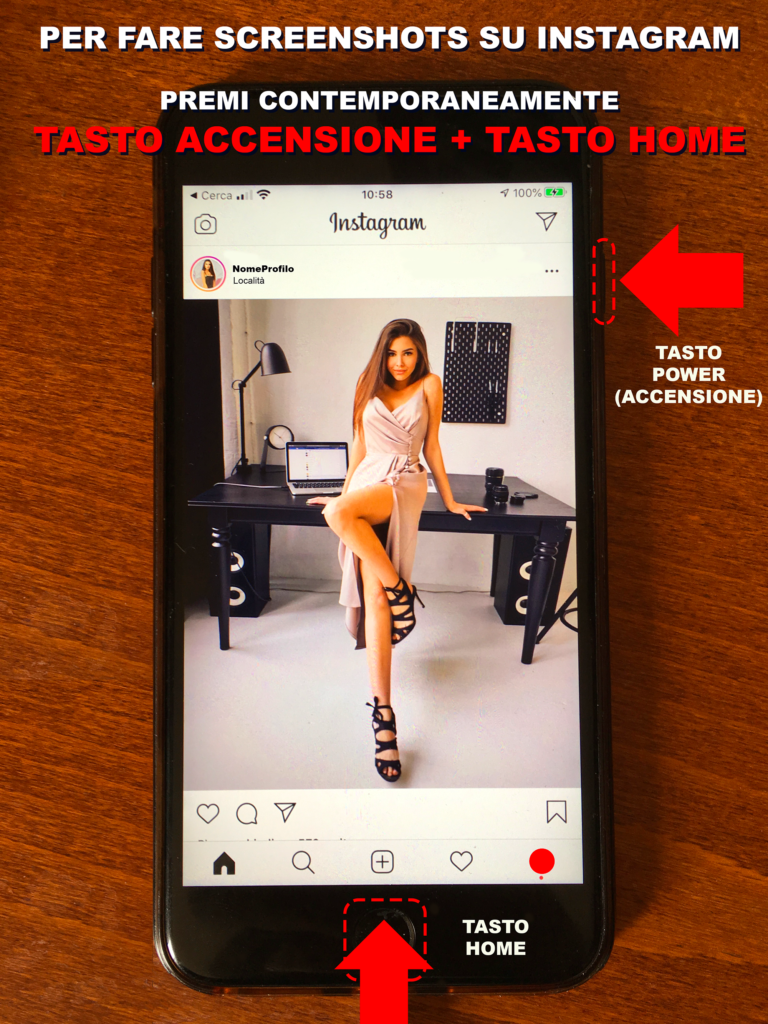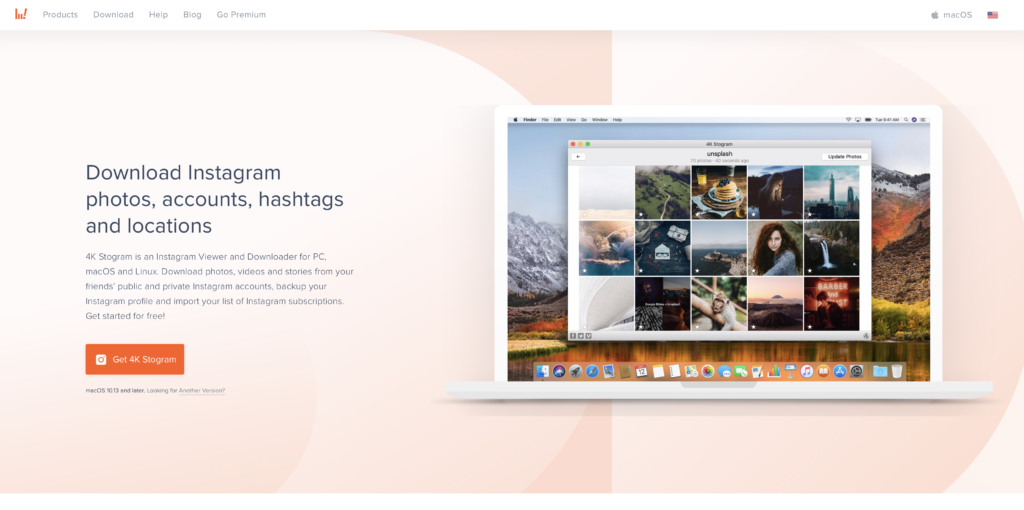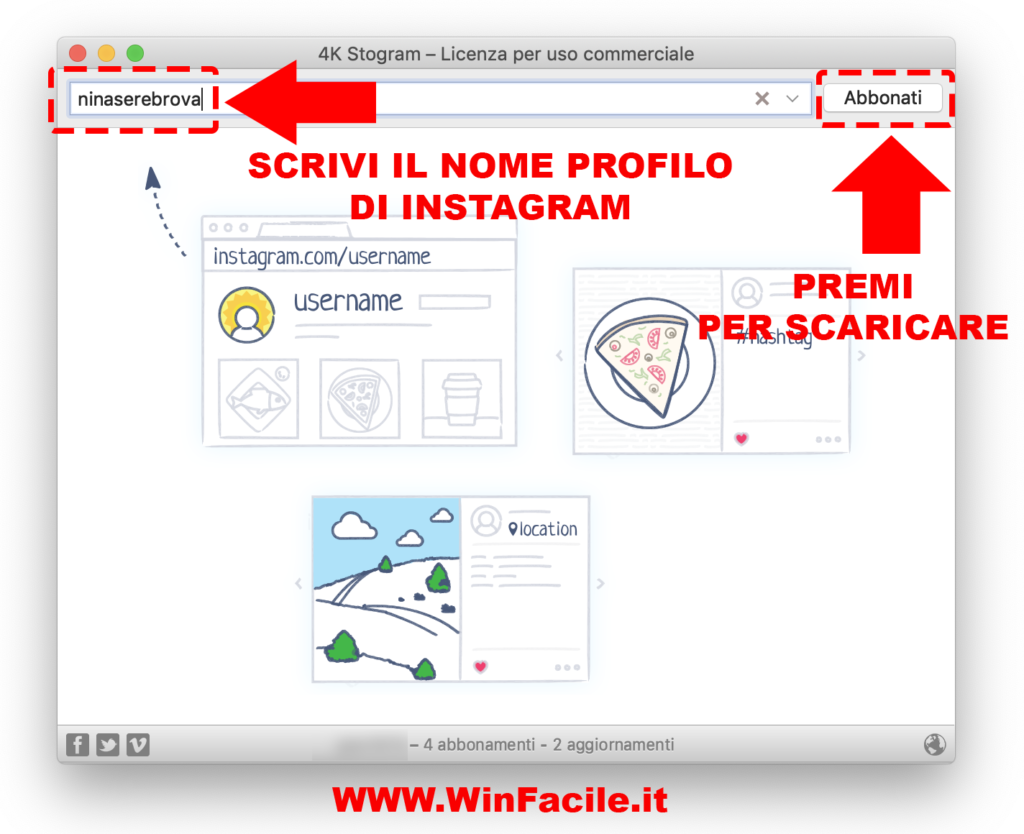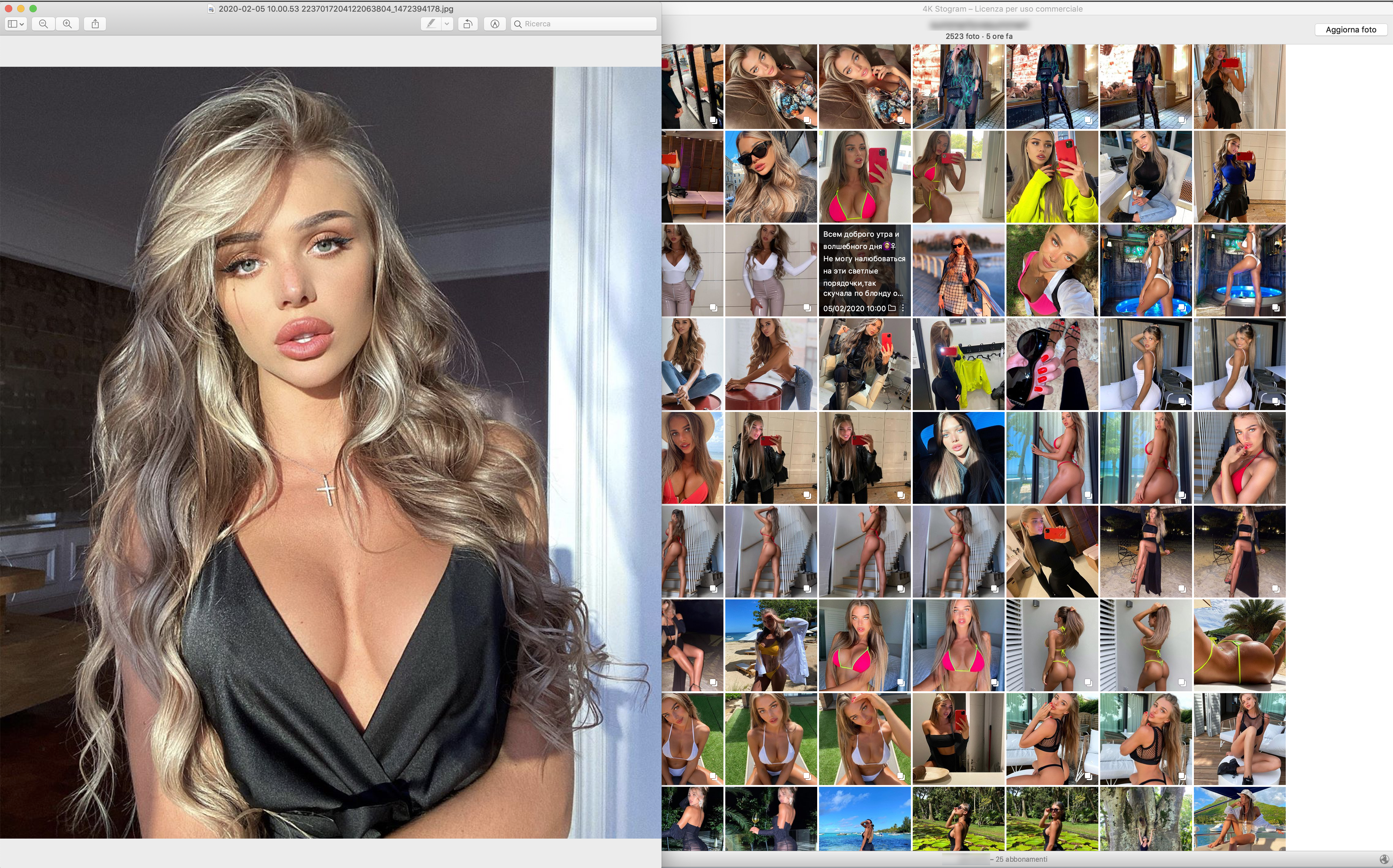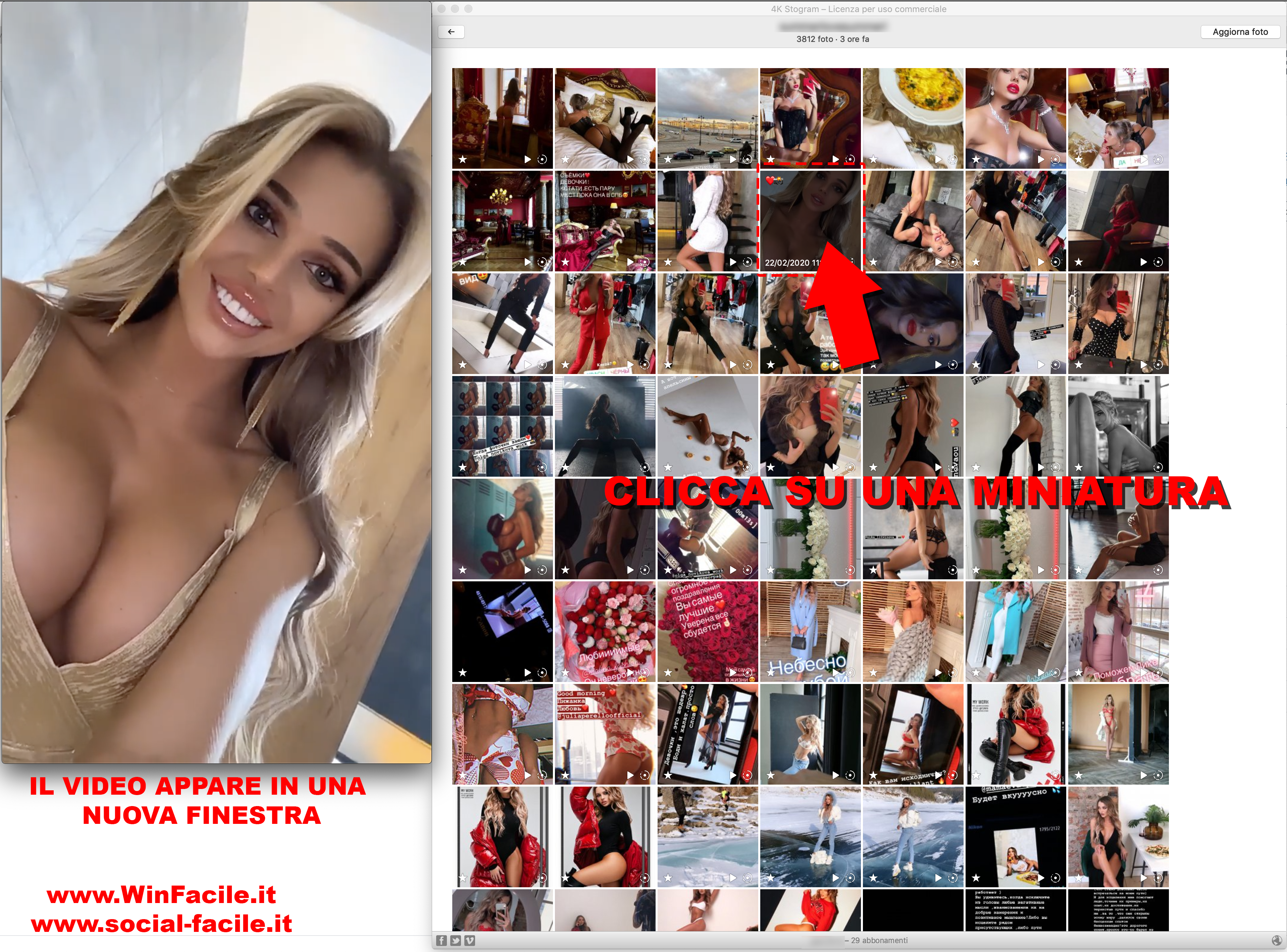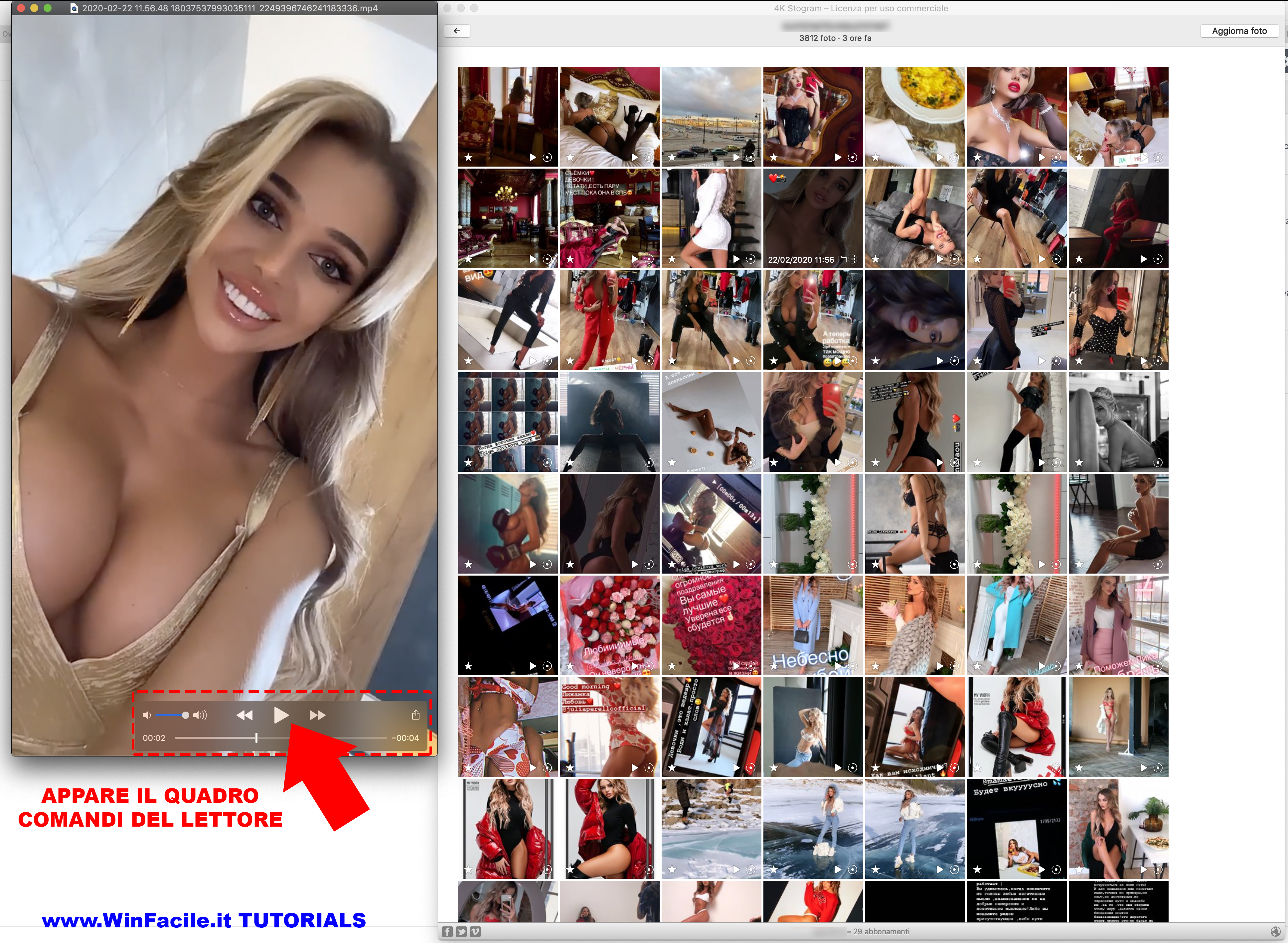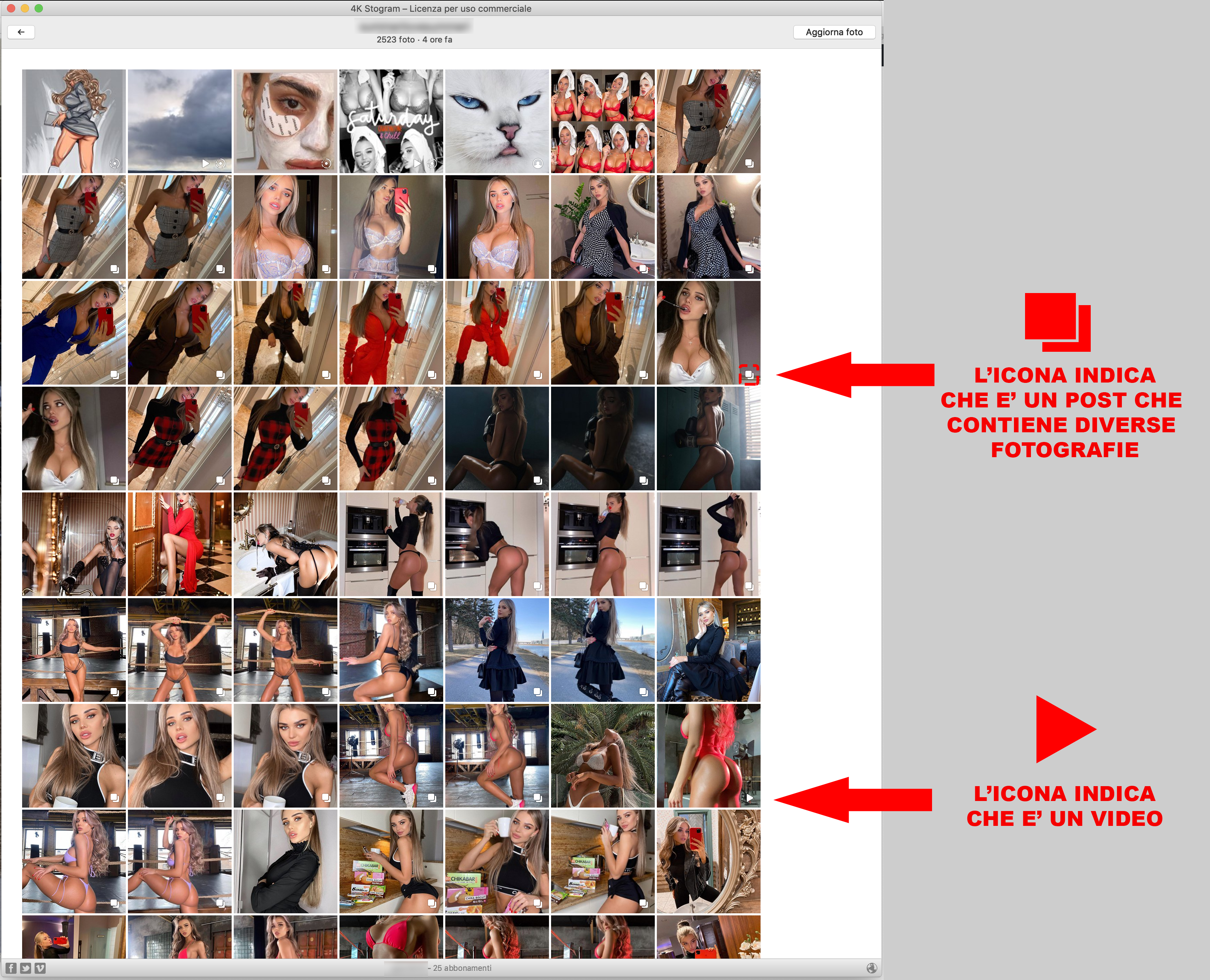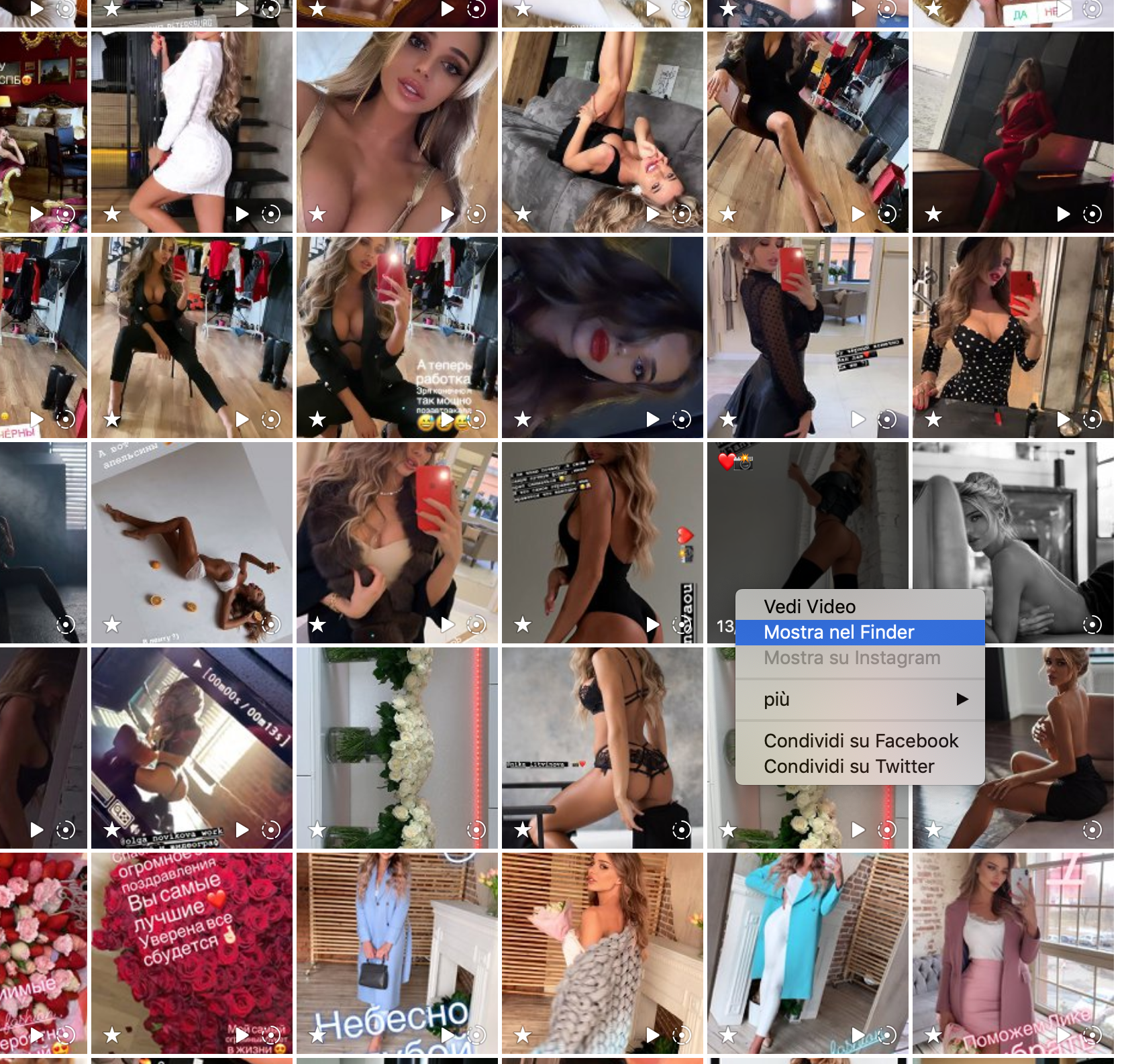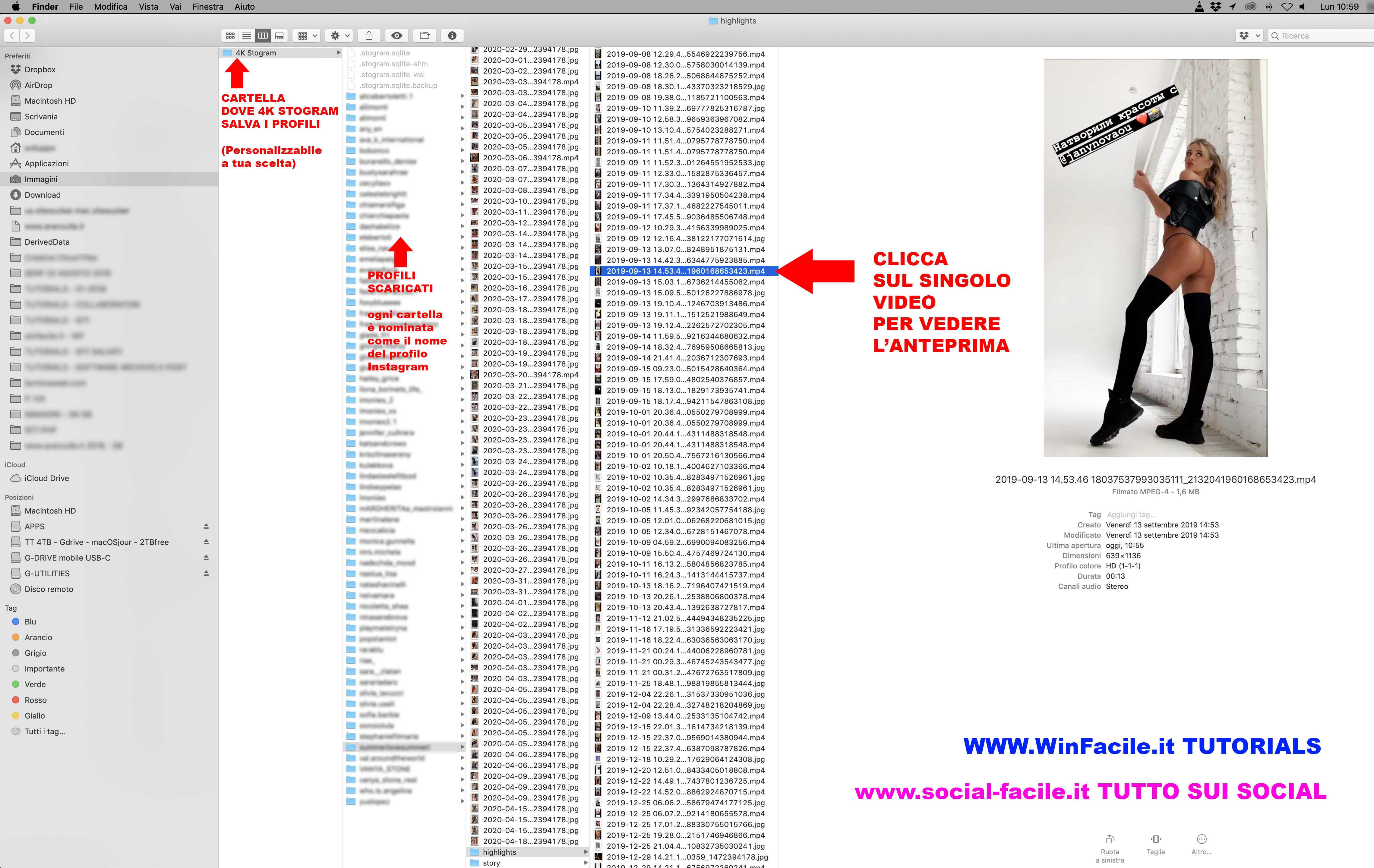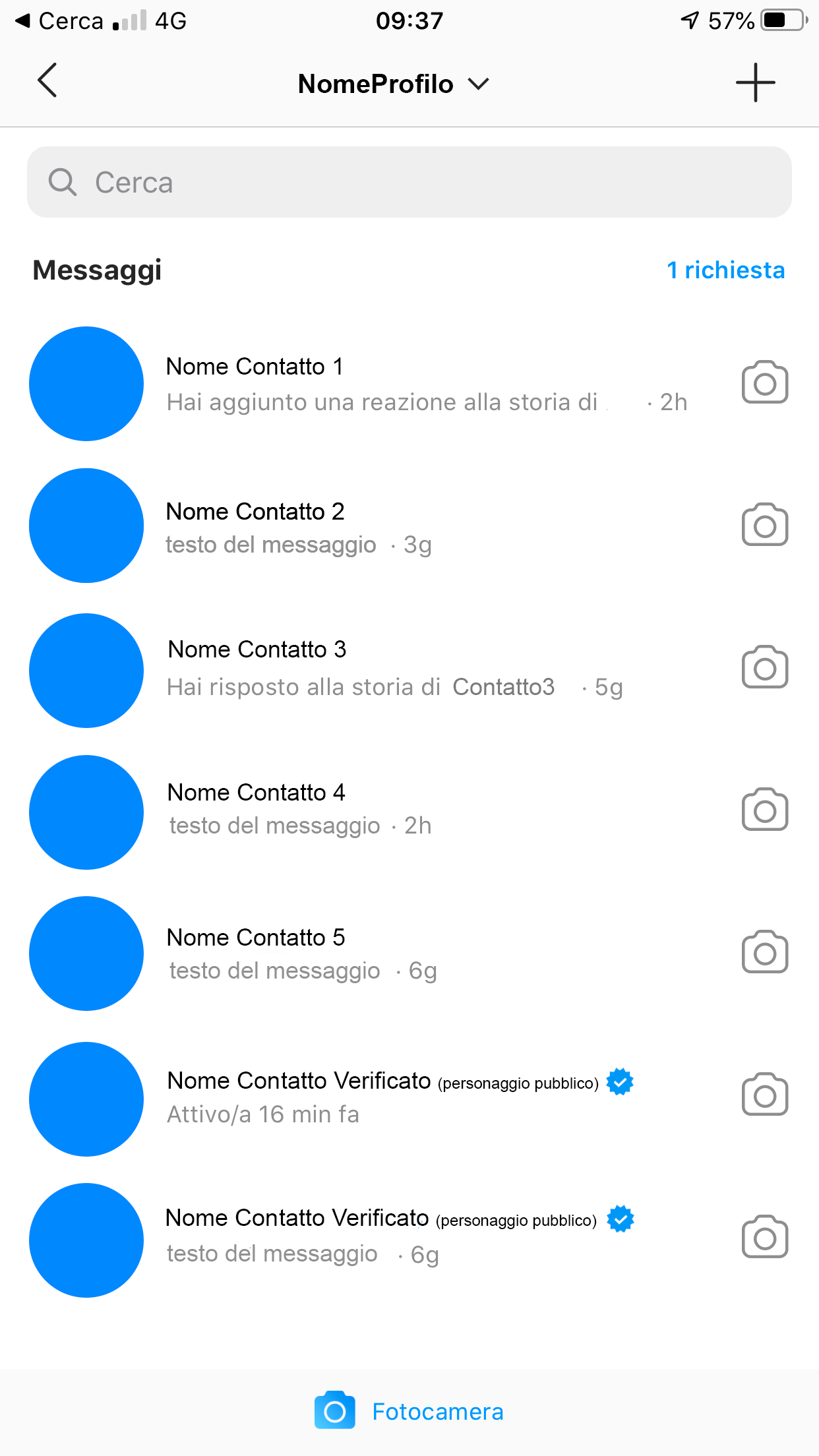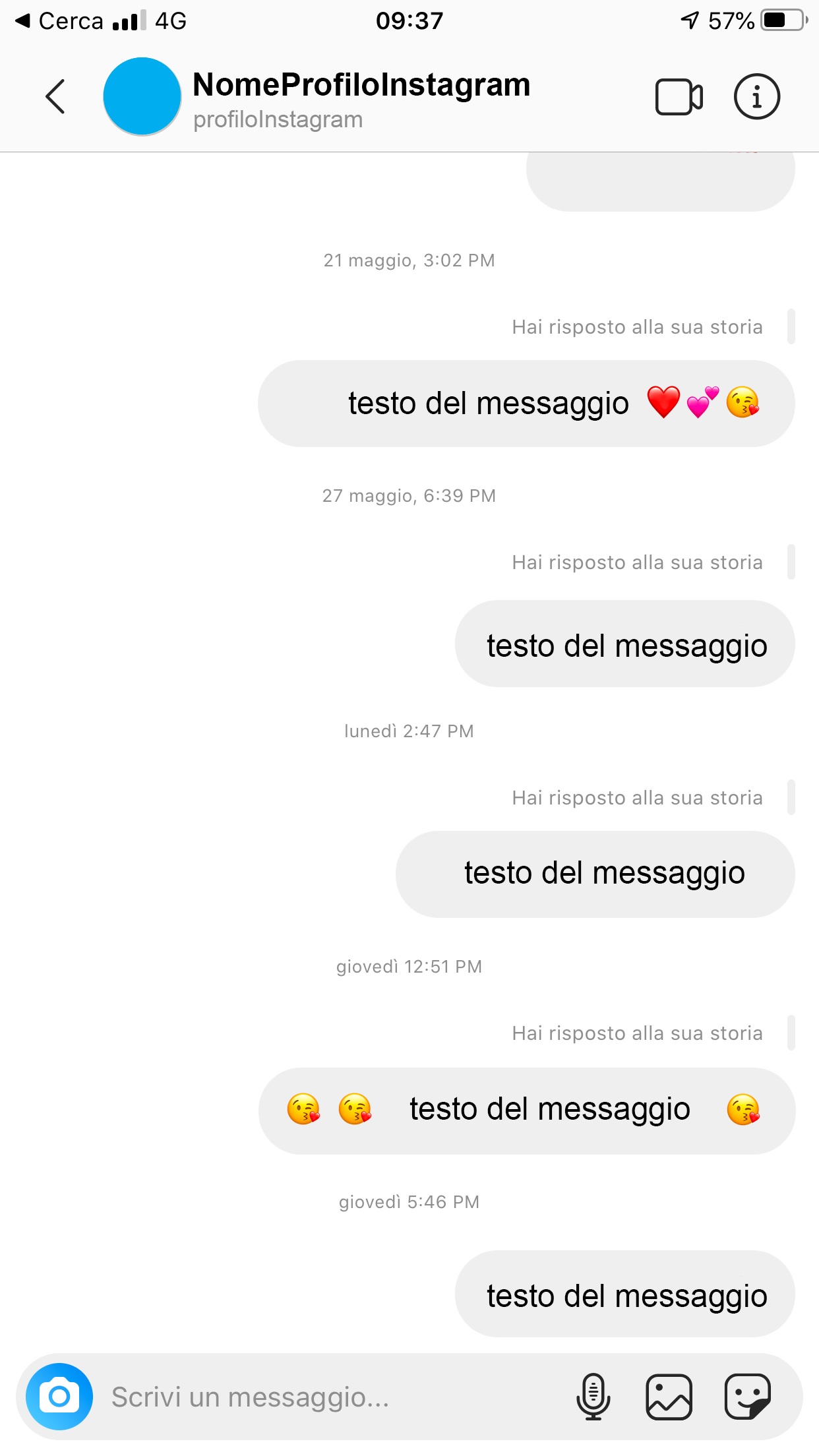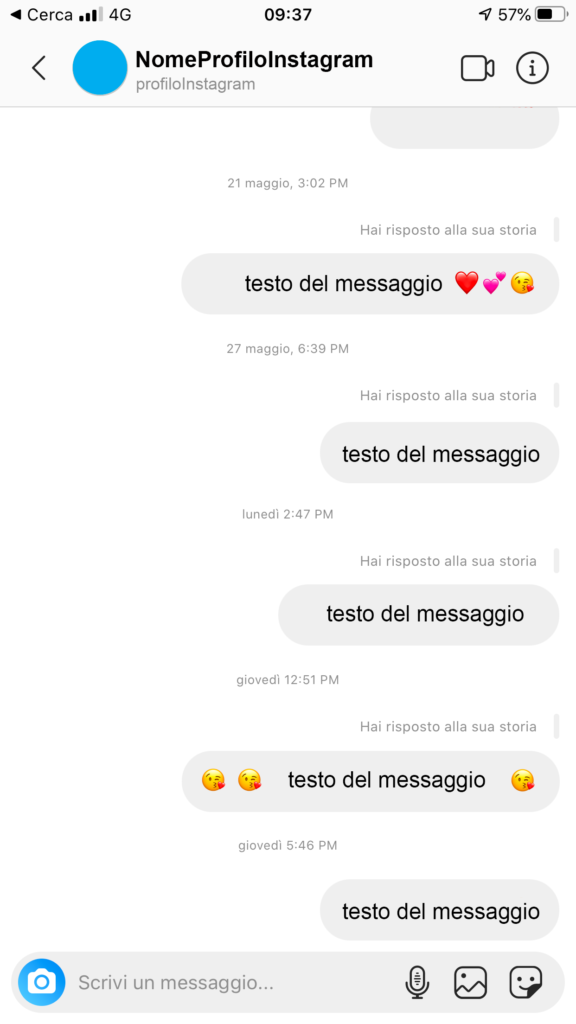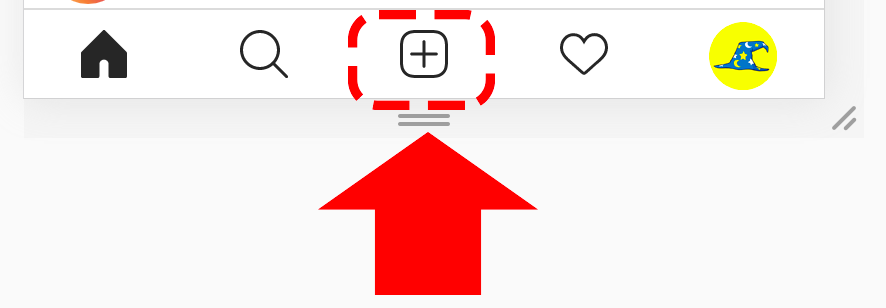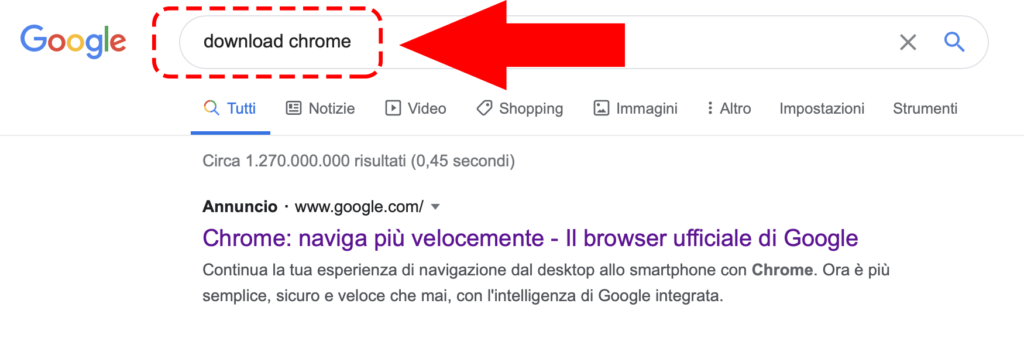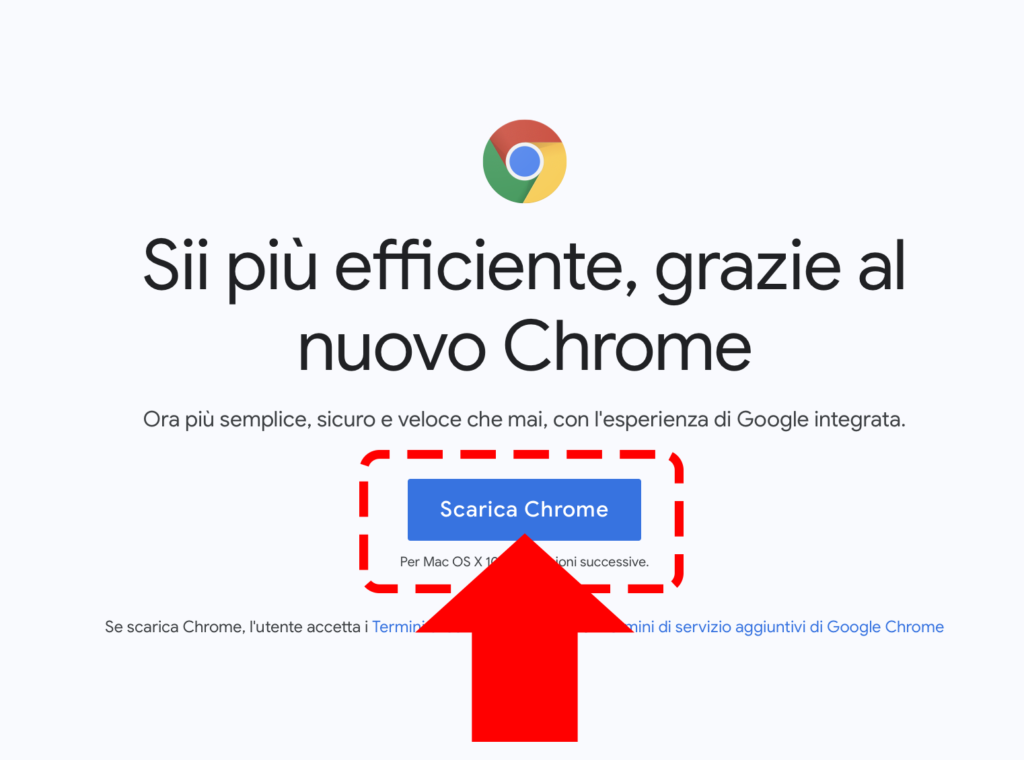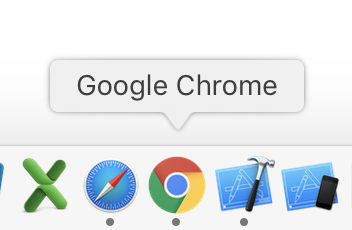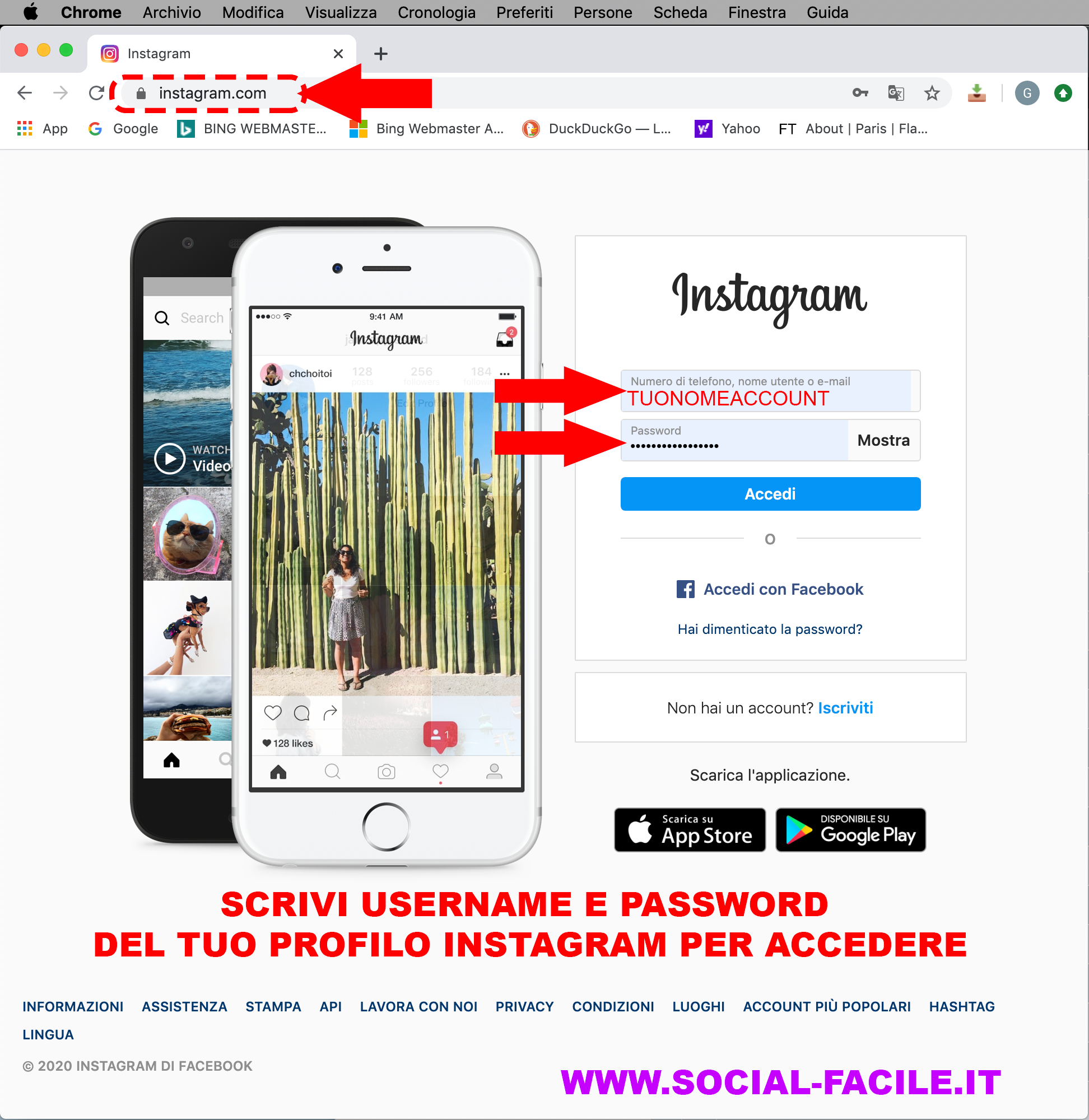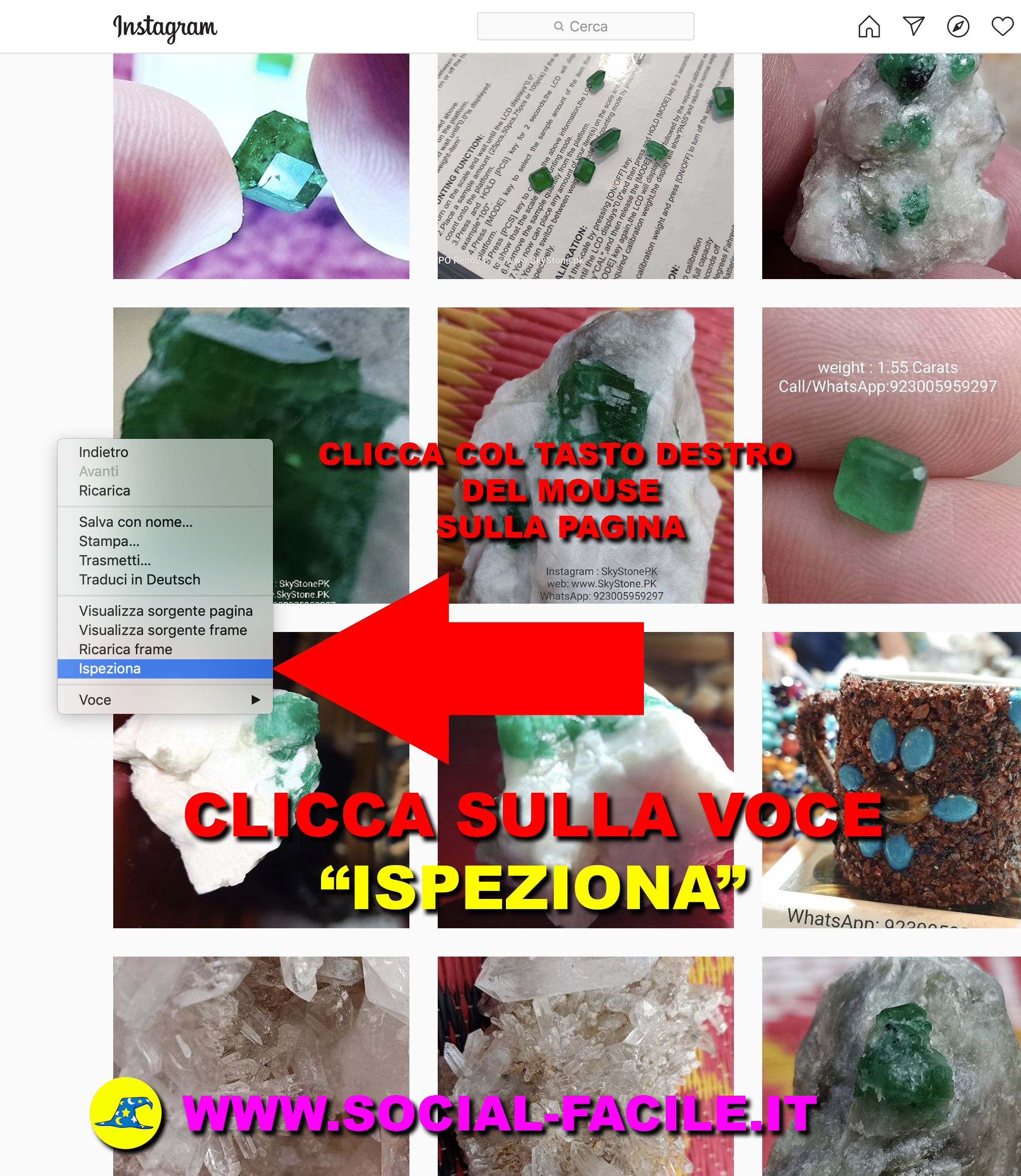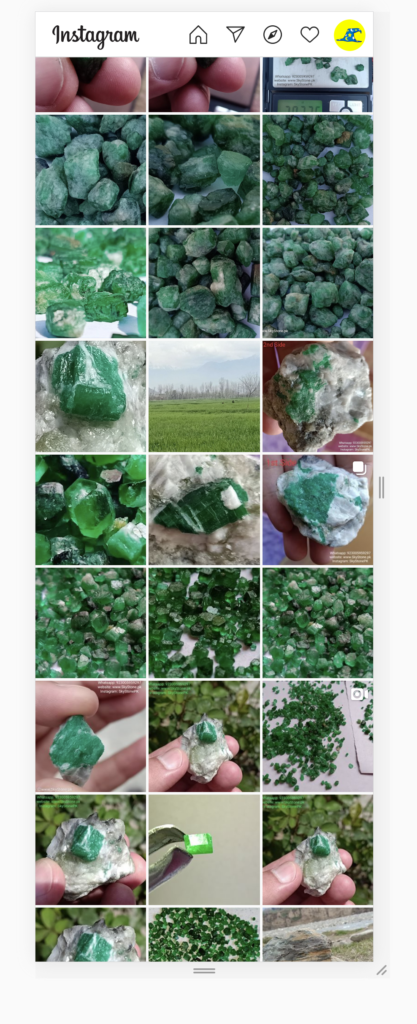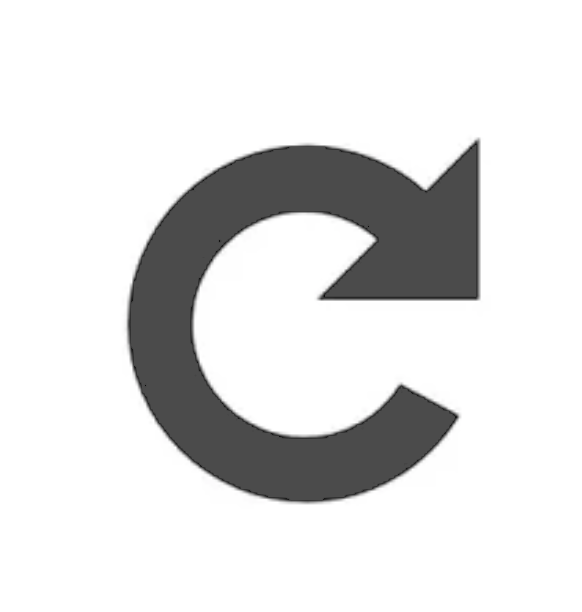Come vedere chi fa screenshot su Instagram
Ciao!!! Sono IlMagoDelComputer ed in questo tutorial ti spiegherò come vedere chi fa screenshot su Instagram, in modo da capire se sia possibile visualizzazare chi salva le tue foto di Instagram sul suo smartphone, tramite lo screenshot.
Come sapere chi fa screenshot su Instagram
In questo tutorial ti spiegherò come vedere chi fa screenshot su Instagram, ossia come vedere chi salva le tue foto su Intagram sul proprio smartphone, catturando lo schermo.
Ti spiegherò anche se è possibile vedere chi fa screenshot sulle Instagram Stories con un particolare aggiornamento di Instagram.
Vedremo come è possibile vedere chi fa screenshot su Instagram nelle Foto, per salvare le foto di un profilo Instagram sullo smartphone, sempre con una particolare versione dell’app Instagram.
Vedremo infine come è possibile vedere chi fa screenshot su Instagram nei Direct Messages di Instagram, sempre con una data versione dell’app Instagram.
scritto da IlMagoDelComputer
siti web:
www.WinFacile.it tutorials e guide su Windows, e non solo
www.PcTutorials.it tutorials e guide su computer hardware software programmi sistemi operativi
www.RobottinoFacile.it tutorials e guide sul mondo Android
www.MelaFacile.it tutorials e guide su Mac e iPhone
www.MelaTutorials.it tutorials e guide sul mondo Apple
www.PostaElettronicaFacile.it tutorials e guide per configurare email
Vedere chi fa screenshot su Instagram 2019
Nella versione 2019 di Instagram, era presente una funzionalità che ti permetteva di vedere chi faceva screenshot su Instagram nelle varie sezioni dell’app.
Era possibile vedere chi fa screenshot su Instagram nelle Storie direttamente dal pannello di visualizzazione delle storie Instagram, dove viene mostrato il numero delle visualizzazioni di una storia, e la lista degli utenti che hanno visto una storia.
Era possibile vedere chi fa screenshot su Instagram nelle Storie In Evidenza allo stesso modo delle storie standard.
Le storie in evidenza sono quelle che non si cancellano dopo 24 ore e sono posizionate nel carosello orizzontale sopra la gallery delle foto del profilo.
Inoltre ogni utente veniva avvisato tramite una NOTIFICA quando uno dei suoi followers effettuava uno screenshot dello schermo dall’app mobile per iPhone o smartphone Android.
Instagram inviava una NOTIFICA DI AVVENUTO SCREENSHOT ogni volta che un follower effettuava uno screenshot di una foto o di una storia per poter salvare la foto o un fotogramma di un video sul proprio smartphone, tramite l’applicazione mobile Instagram.
Anche l’utente che effettuava lo screenshot veniva avvisato per la prima volta da Instagram facendogli sapere che il proprietario della foto avrebbe ricevuto una notifica ogni qualvolta venisse effettuata una cattura dello schermo tramite screenshot.
Questa funzione NON E’ PIACIUTA PER NIENTE agli utenti di Instagram che oltre a visitare le foto e i video presenti sui vari profili Instagram, amano anche SCARICARE LE FOTO PIU’ BELLE, SCARICARE LE STORIE INSTAGRAM più belle facendo uno screenshot, oppure usando programmi automatici per scaricare profili Instagram completi.
Gli utenti hanno protestato chiedendo ad Instagram di rimuovere la funzione di NOTIFICA SCREENSHOT e NOTIFICA REGISTRAZIONE SCHERMO, e Instagram ha rimosso la funzione.
Vedere chi fa screenshot su Instagram 2020
Nella versione 2020 di Instagram NON E’ POSSIBILE VEDERE CHI FA SCREENSHOT NELLE STORIE, NON E’ POSSIBILE VEDERE CHI FA SCREENSHOT SULLE FOTO profilo per salvarle, NON E’ POSSIBILE VEDERE CHI FA SCREENSHOT nei messaggi diretti Direct Messages per salvare la conversazione.
La funzione per vedere chi fa screenshot su Instagram Stories è stata rimossa.
La funzione per vedere i singoli utenti che hanno salvato le FOTO DI INSTAGRAM tramite uno screenshot è stata rimossa.
La funzione di notifica di avvenuto screenshot oppure di notifica di registrazione dello schermo è stata rimossa anch’essa.
Quindi nella versione 2020 di Instagram è POSSIBILE FARE SCREENSHOT SU INSTAGRAM liberamente in tutte le sezioni dell’app.
Riassumendo, nella versione 2020 dell’app Instagram per mobile:
- è possibile salvare un fotogramma di una storia Instagram tramite screenshot, con la combinazione di tasti per fare screenshot
- è possibile registrare un video presente nelle storie o nelle foto di Instagram tramite la funzione REGISTRAZIONE SCHERMO
- è possibile fare screenshot sulle foto per salvarle nel dispositivo mobile (sia smartphone e tablet)
- è possibile salvare le conversazioni nei Direct Messages tramite screenshot liberamente, oppure è sempre possibile salvare le conversazioni con il copia e incolla
Con altre applicazioni per computer e per smartphone è anche possibile:
- salvare profili Instagram interi e completi di foto, video, storie senza che Instagram lo sappia e senza che l’utente lo sappia
- scaricare profili Instagram in automatico tramite programmi per computer scaricando tutti i NUOVI POST, FOTO, VIDEO, STORIE IN EVIDENZA, STORIE INSTAGRAM STANDARD, GALLERY FOTOGRAFICA etc
Come vedere chi fa screenshot su Instagram nelle Storie
Sempre per approfondire chi fa screenshot su Instagram, vedremo inoltre come vedere chi visualizza le STORIE INSTAGRAM (anche dette Instagram Stories) perchè quando un utente Instagram pubblica una STORIA, puoi vedere il numero di visualizzazioni della storia e può anche vedere chi sono i singoli utenti che hanno visualizzato la storia ed interagire con loro inviandogli dei messaggi diretti (DIRECT MESSAGES)
Vedremo poi le novità dell’aggiornamento del 2020 di Instagram che ha apportato alcune novità riguardanti la rimozione della NOTIFICA DI AVVENUTO SCREENSHOT e il funzionamento di chi può vedere chi fa screenshot nelle storie Instagram.
Fare screenshot nelle STORIE INSTAGRAM
Un profilo Instagram è composto da una breve biografia testuale dove l’utente Instagram può inserire delle informazioni di contatto, alcuni pulsanti per essere contattato tramite Direct Messages (messaggi diretti) o email, e poi tutto il resto della pagina è dedicato a contenuti FOTO / VIDEO.
E’ possibile pubblicare in queste sezioni:
- INSTAGRAM STORIES E INSTAGRAM STORIES IN EVIDENZA
Se un utente pubblica una STORIA INSTAGRAM senza metterla in evidenza, gli altri utenti potranno visualizzarla premendo sulla foto del profilo dell’utente.
Le storie non in evidenza si cancellano automaticamente dopo 24 ore.
La stessa cosa avviene sulle Storie WhatsApp.
Per approfondire come funzionano le Storie WhatsApp puoi leggere:
Come funzionano le Storie WhatsApp
Se invece un utente Instagram pubblica una STORIA INSTAGRAM e poi la METTE IN EVIDENZA, la STORIA apparirà nel carosello orizzontale delle STORIE IN EVIDENZA (HIGHLIGHTS) che scorre lateralmente quando si hanno molte storie.
Le STORIE IN EVIDENZA non si cancellano automaticamente dopo 24 ore, ma è necessario un intervento apposito per poterle cancellare.
Nell’immagine seguente puoi vedere dove sono posizionate le STORIE IN EVIDENZA.
E’ POSSIBILE FARE SCREENSHOT NELLE STORIE INSTAGRAM standard e FARE SCREENSHOT NELLE STORIE INSTAGRAM IN EVIDENZA per poter salvare le foto sullo smartphone
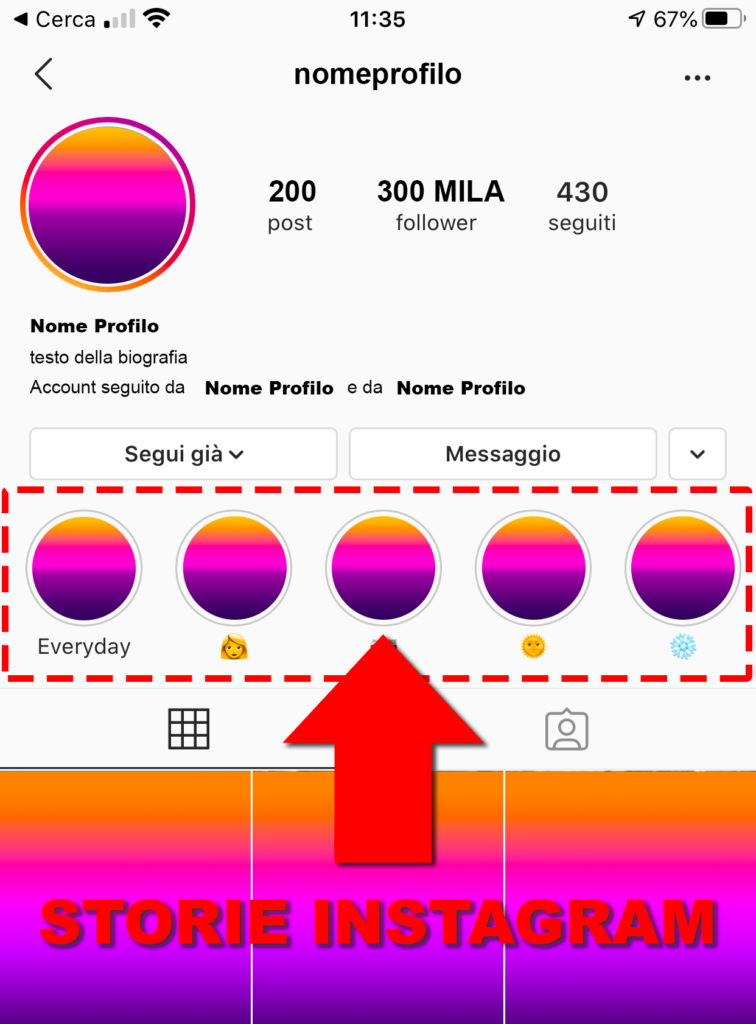
In un profilo Instagram normalmente le STORIE INSTAGRAM appaiono come in figura seguente, con delle immagini di anteprima circolari.
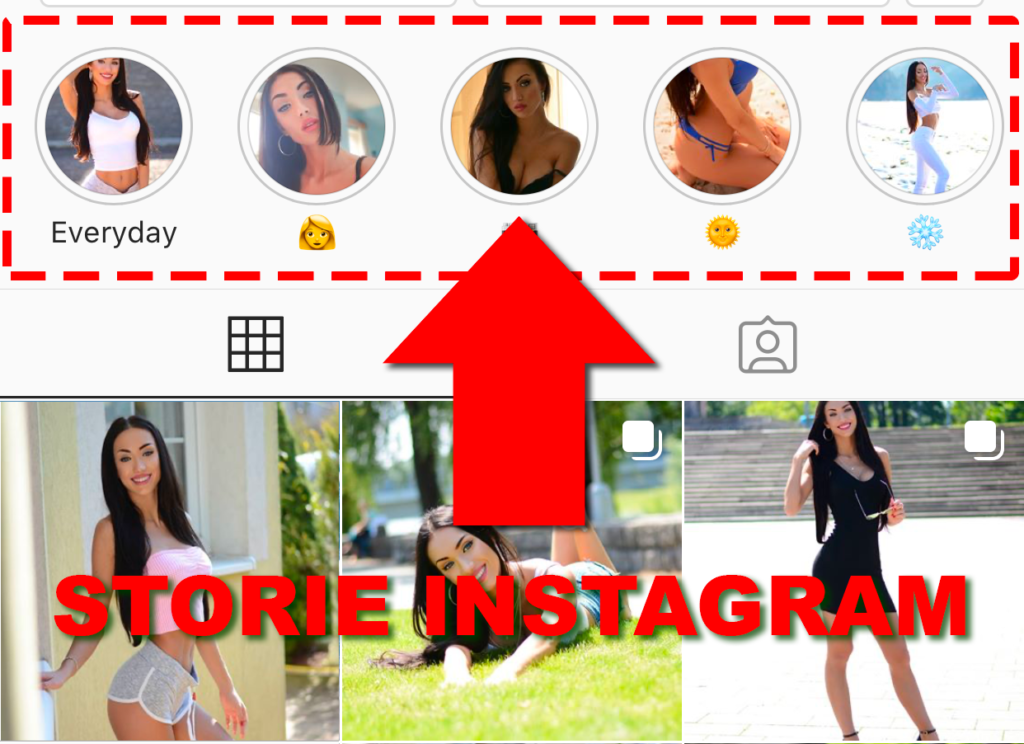
Fare screenshot nella galleria fotografica
- GALLERIA FOTOGRAFICA E VIDEO
E’ anche possibile fare screenshot nelle foto che appaiono nella GALLERIA FOTOGRAFICA di un profilo Instagram.
La GALLERIA FOTOGRAFICA è posizionata subito sotto le Instagram Stories.
Nell’immagine qui sotto puoi vedere dove è posizionata la GALLERIA FOTOGRAFICA DI INSTAGRAM
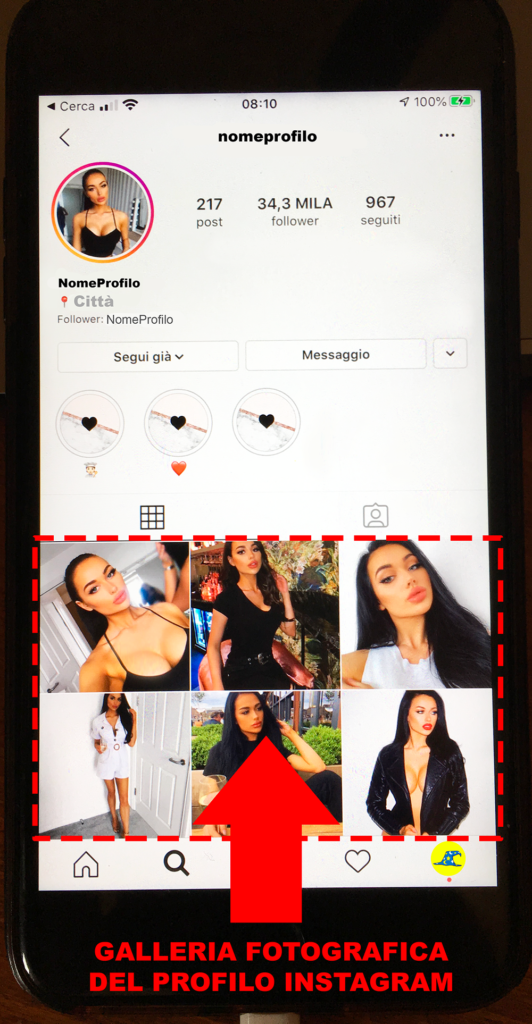
E’ possibile visualizzare singolarmente le foto Instagram, fare zoom su di esse e poi fare uno screenshot dello schermo per salvare singolarmente ogni foto della galleria fotografica Instagram sullo smartphone.
Fare zoom e poi fare lo screenshot delle singole foto Instagram
E’ possibile FARE ZOOM SULLE FOTO INSTAGRAM e FARE LO SCREENSHOT DELLO SCHERMO per salvare l’istantanea dello schermo nel rullino fotografico dello smartphone.
Nell’immagine seguente puoi vedere come fare zoom con il gesto PINCH, ossia pizzicare con due dita la foto per ingrandirla.
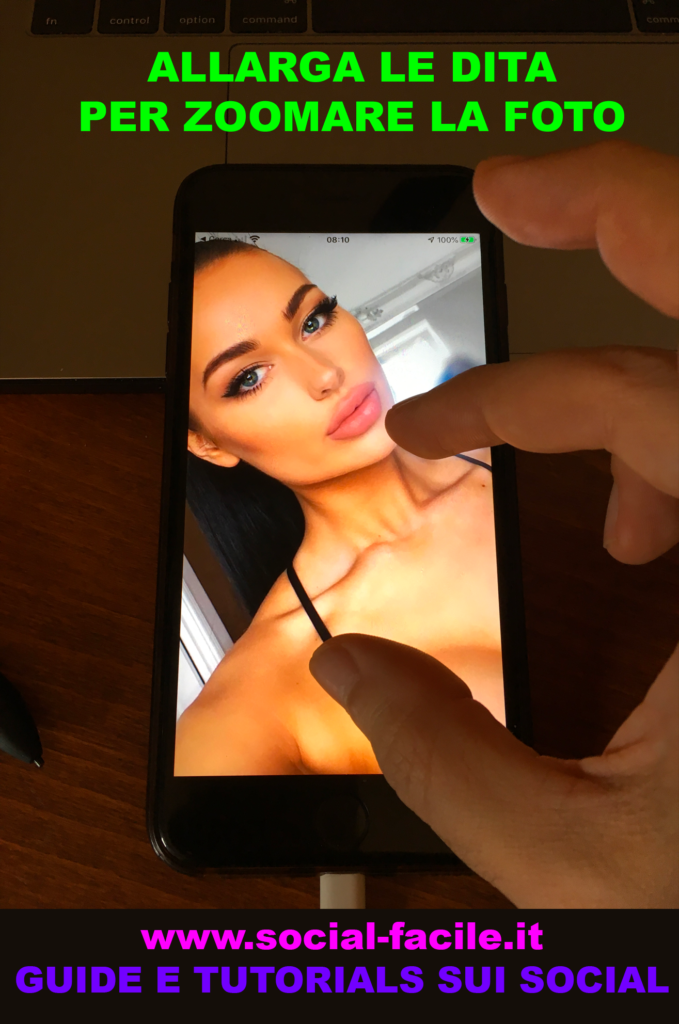
Anatomia di un profilo Instagram
Instagram è un social network principalmente fotografico, dove gli utenti possono pubblicare prevalentemente foto e video.
Ogni profilo Instagram può avere followers illimitati, al contrario di Facebook, dove per ogni profilo c’è un massimo di 5000 amici.
Per questo motivo Instagram ha riscosso molto successo tra i giovani che vogliono diventare famosi e popolari.
Un profilo Instagram, se offre contenuti interessanti per un dato pubblico, può raccogliere anche milioni di utenti, grazie al passaparola.
Una volta conteggiati milioni di followers sul proprio profilo, sarà possibile essere contattati da sponsors che vogliono pubblicizzare prodotti o servizi a tutte queste persone.
In questo contesto è stato coniato il termine INFLUENCER, per definire una persona diventata famosa sui social ed in grado di consigliare prodotti e quindi produrre vendite di un certo prodotto.
In questo modo diventa anche molto semplice monetizzare la popolarità su un profilo con molti followers su Instagram.
Alcune modelle, dopo aver raggiunto un numero elevato di followers, guadagnano cifre dai 3000 ai 30000 euro al mese vendendo abbonamenti ad un’area privata con video privati.
Leggi maggiori info qui sotto:
Come guadagnare con un’area privata su MYM fans
Come guadagnare con i video privati

Perchè vedere chi fa screenshot su Instagram
Instagram è una piattaforma utilizzata moltissimo da fotografi, fotomodelle, persone che lavorano nel settore dello spettacolo, come ballerine, soubrette, comparse.
E’ utilizzato sia da persone già famose ed affermate, sia da persone emergenti, alla ricerca di popolarità, che a volte diventa una ricerca esasperata.
Sul profilo Instagram è possibile pubblicare foto o video, con un breve testo.
E’ il proprietario del profilo Instagram a decidere quali foto pubblicare sul profilo.
Con l’app Instagram per smartphone è possibile uploadare sul proprio profilo Instagram le foto scattate da cellulare, prelevandole direttamente dal rullino fotografico dello smartphone, o dalla libreria fotografica.
Se una persona pubblica una foto sul profilo Instagram, la rende di fatto pubblica, e quindi acquisibile in ogni forma da altre persone.
E’ possibile fare uno screenshot dello schermo del cellulare per salvare la foto in formato digitale su un altro dispositivo.
E’ possibile usare dei programmi per computer per scaricare profili Instagram completi sull’hard disk del proprio computer, anche in modo automatico.
E’ possibile aprire Instagram da computer e salvare le fotografie sul computer.
Se un profilo Instagram appartiene ad una persona famosa ed affermata, non ha molto senso vedere chi fa screenshot delle foto del profilo, in quanto non solo le persone che salveranno le foto postate su Instagram saranno moltissime, ma essendo di fatto pubbliche, non ha senso vietare il loro salvataggio.
Come fare SCREENSHOT SU INSTAGRAM
Se ti interessa sapere come fare lo screenshot su Instagram per salvare delle foto da un profilo Instagram puoi vedere l’immagine seguente riferita all’iPhone e leggere i seguenti tutorial su come fare screenshot su Instagram
>>> Come fare screenshot su Instagram
>>> impugnatura migliore per fare screenshot su Instagram
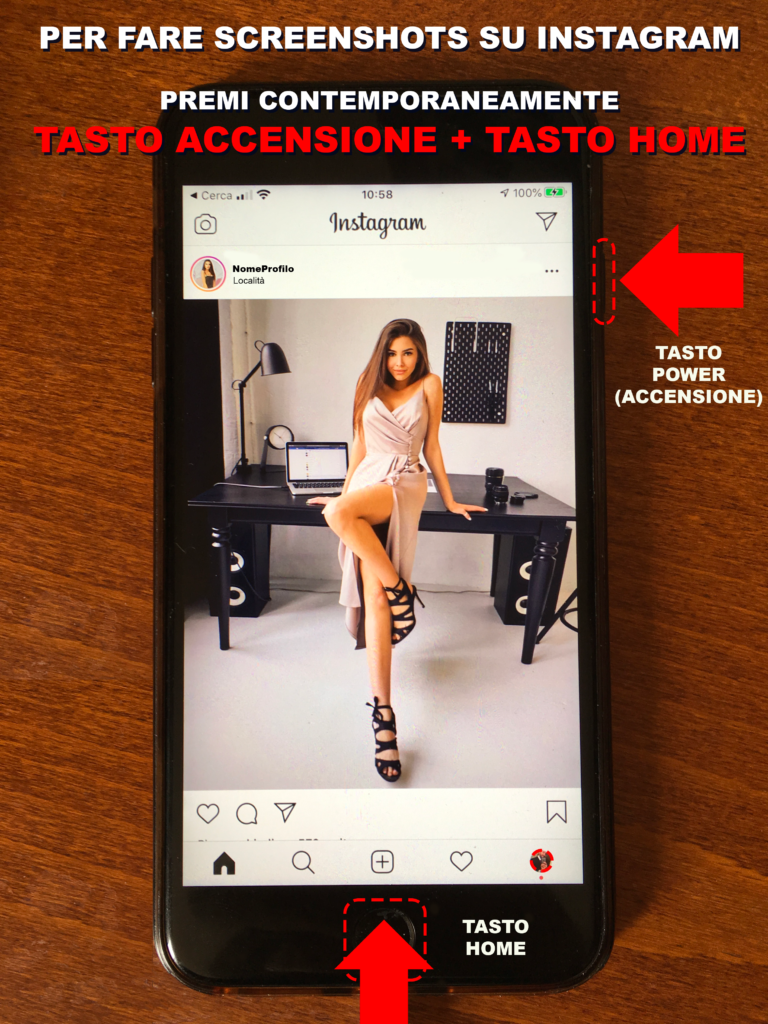
A chi interessa vedere chi fa screenshot su Instagram ?
Molto spesso alcune persone non si rendono conto di cosa vuol dire essere un personaggio pubblico ed avere un profilo pubblico Instagram, e pubblicano foto di varia natura, anche molto spesso erotiche, senza poi valutarne le conseguenze di un’esposizione potenziale a milioni di persone.
Molto spesso succede poi che queste fotografie vengono pubblicate illegalmente su altri profili di altri social network, su altri siti web di tutto il mondo, e si perde completamente il controllo su queste fotografie o molto spesso video, perchè anche se il diritto d’autore tutela i diritti della persona ritratta, di fatto le autorità devono capillarmente andare ad individuare i migliaia di illeciti in tutto il mondo, con complicazioni enormi dal punto di vista giuridico e tecnico.
Quindi, di fatto, una volta che una foto o un video viene pubblicato su Internet, ne si perde il totale controllo.
In questo contesto, molto spesso il proprietario di un profilo Instagram che sospetta che le proprie foto vengano salvate, e pubblicate illegalmente altrove, può avere interesse a vedere chi fa screenshot sul profilo Instagram e chi salva le foto del profilo Instagram, per poter rintracciare gli eventuali responsabili.
Bisogna però sapere che ci sono diversi modi per salvare le fotografie su Instagram e più in generale su Internet senza venire in alcun modo rintracciati.
Il migliore modo per scaricare foto da un profilo Instagram di nascosto e usare dei programmi automatici per computer che scaricano i profili Instagram completamente, salvando sia le FOTO, che i VIDEO, che le STORIE INSTAGRAM pubblicate su un dato profilo Instagram.
Se vuoi maggiori informazioni su questo tema puoi leggere la guida COME SCARICARE VIDEO DA INSTAGRAM

Su Instagram non c’è il pulsante per salvare le fotografie
Sull’app Instagram non c’è il pulsante per salvare le fotografie in locale sullo smartphone.
Questa mancanza del pulsante Salva foto su Instagram è un tentativo inutile di fare in modo che gli utenti non possano scaricare in locale su uno smartphone o su un computer le fotografie o video.
Le fotografie o video dei profili Instagram sono immagazzinati sui server di Instagram, ed ogni file ha un preciso indirizzo identificativo per raggiungere la risorsa tramite Internet.
Basta conoscere questi indirizzi e praticamente tutte le risorse sono potenzialmente scaricabili.
Inoltre quando si riproduce una immagine o video sul proprio smartphone o computer, è sempre possibile effettuare uno screenshot o cattura video dello schermo.
Come FARE SCREENSHOT su Instagram CATTURANDO LO SCHERMO
Su iPhone e su smartphone Android, il sistema operativo è in grado di fare una foto istantanea dello schermo con una combinazione dei tasti dello smartphone. (vedi figura seguente)
(tasto Home + tasti volume)
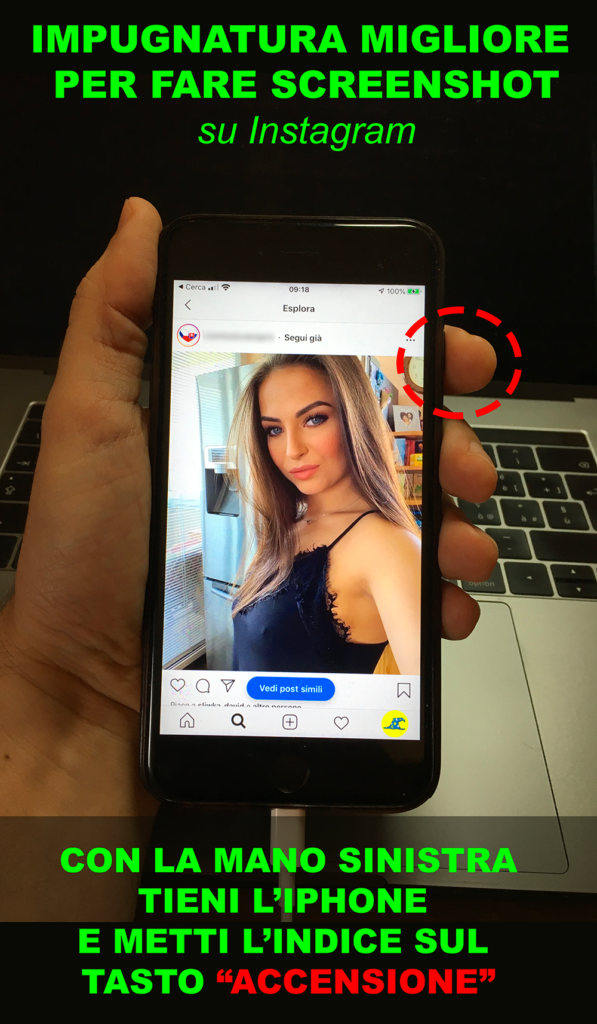
Come FARE SCREENSHOT su Instagram REGISTRANDO LO SCHERMO (per video)
E’ possibile anche registrare in tempo reale il video riprodotto a schermo.
Su iPhone è possibile usare la seguente funzione per REGISTRARE UN VIDEO DELLO SCHERMO, e quindi di conseguenza registrare comodamente qualunque video che vedi dall’iPhone, come video Instagram, video di Twitter, video di YouTube e così via.
Nell’immagine seguente puoi vedere il tasto REGISTRAZIONE SCHERMO che puoi usare per REGISTRARE VIDEO INSTAGRAM
Si trova nel CONTROL CENTER dell’iPhone
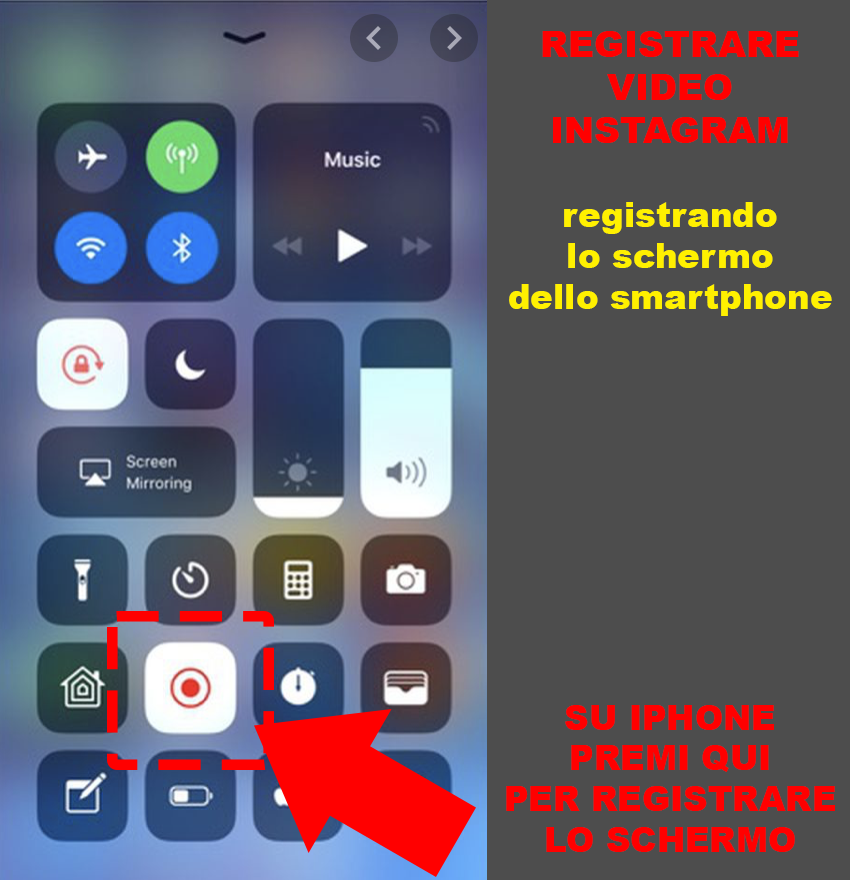
Come FARE SCREENSHOT su Instagram con programmi automatici
Stessa cosa vale per il computer, dove ci sono numerose applicazioni e programmi per fare screenshot, editare le fotografie, modificare le fotografie e ritoccarle, registrare in tempo reale i video, convertirli di formato, tagliarli, salvarli, montarli e così via.
Qui sotto puoi vedere la schermata principale del programma 4K Stogram che è il programma migliore per scaricare video da Instagram
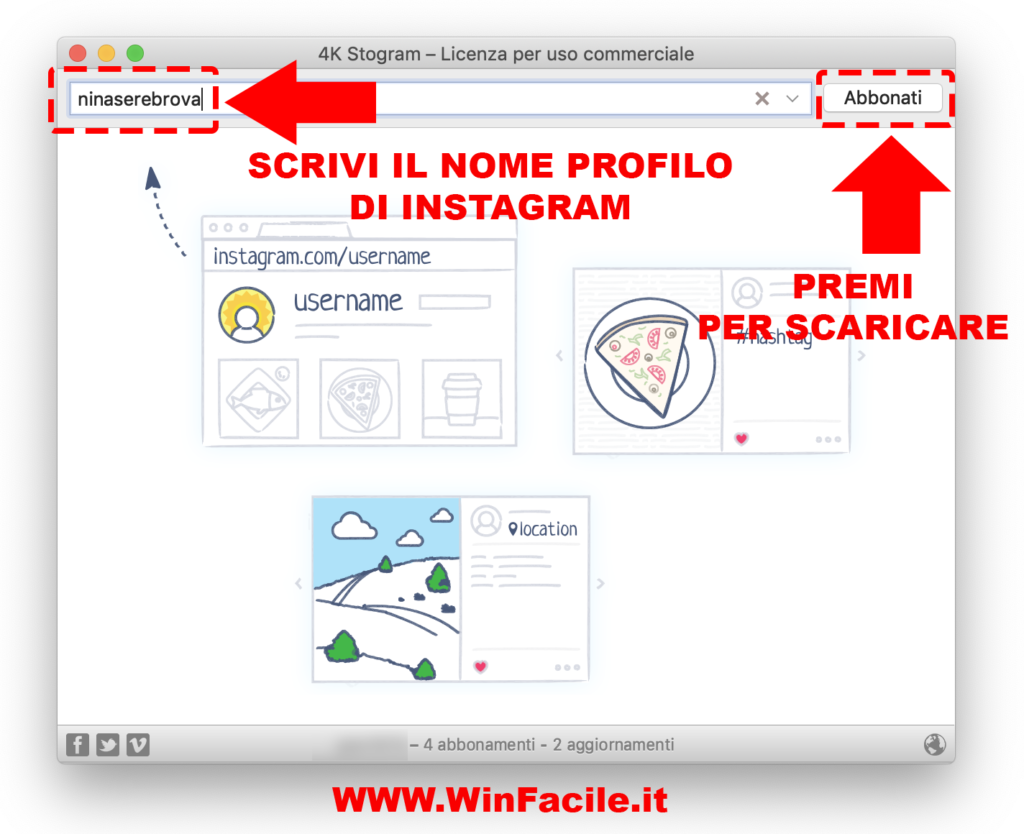
Salvare le fotografie su Instagram con uno screenshot
Salvare le fotografie su Instagram facendo uno screenshot dello schermo è un metodo veloce per salvare in locale nel proprio smartphone una foto di un profilo.
E’ un metodo usato dagli utenti meno esperti di Instagram.
Salvare in automatico profili Instagram e gallerie fotografiche di Instagram con programmi automatici
E’ possibile salvare fotografie postate su profili Instagram in automatico, e scaricare profili interi Instagram in modo completamente automatico con programmi per computer come 4K Stogram, un programma che permette di scaricare profili completi Instagram, in automatico, ossia mentre stai facendo altre attività al computer.
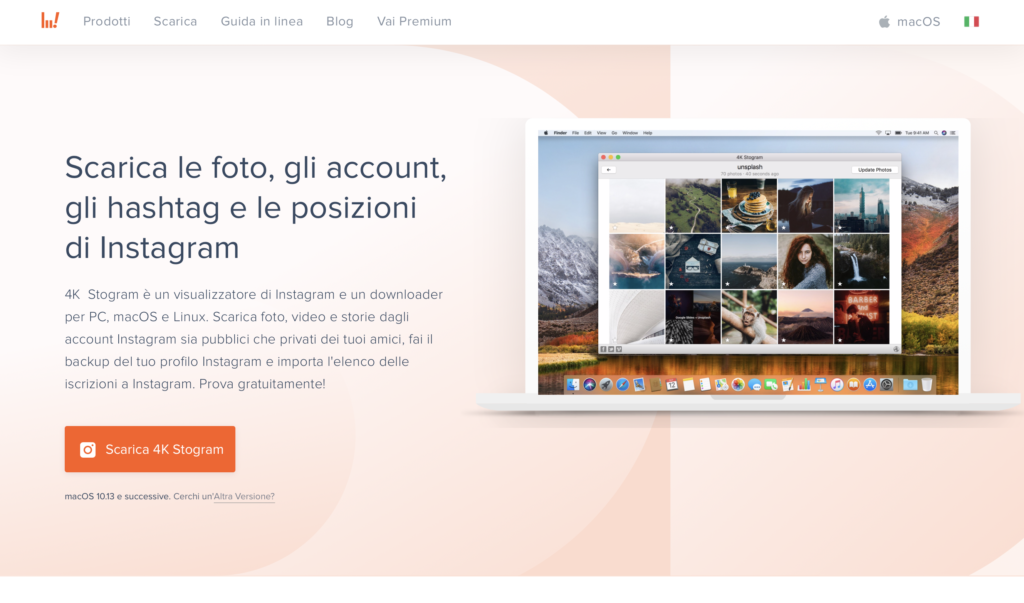
Procedura per vedere chi fa screenshot su Instagram
Se ti stai domandando come vedere chi fa screenshot su Instagram con iPhone o Android, sei nel posto giusto.
Molti dei tuoi follower, potrebbero averti spiato a tua insaputa.
Ogni volta che pubblicavi una Storia o inviavi un Direct, nessuno ti diceva se veniva catturato un screen.
Funzione di Instagram di notifica screenshot
Per un certo periodo di tempo Instagram ha rilasciato una funzionalità con la quale un profilo Instagram veniva avvisato quando un utente FACEVA UNO SCREENSHOT DELLO SCHERMO NELLE STORIE INSTAGRAM oppure NELLE FOTO.
Instagram inviava una NOTIFICA sull’app dell’utente che gestiva il profilo, come nella schermata seguente.
Nell’immagine seguente puoi vedere come appare la NOTIFICA QUANDO QUALCUNO FA UNO SCREENSHOT in una STORIA INSTAGRAM
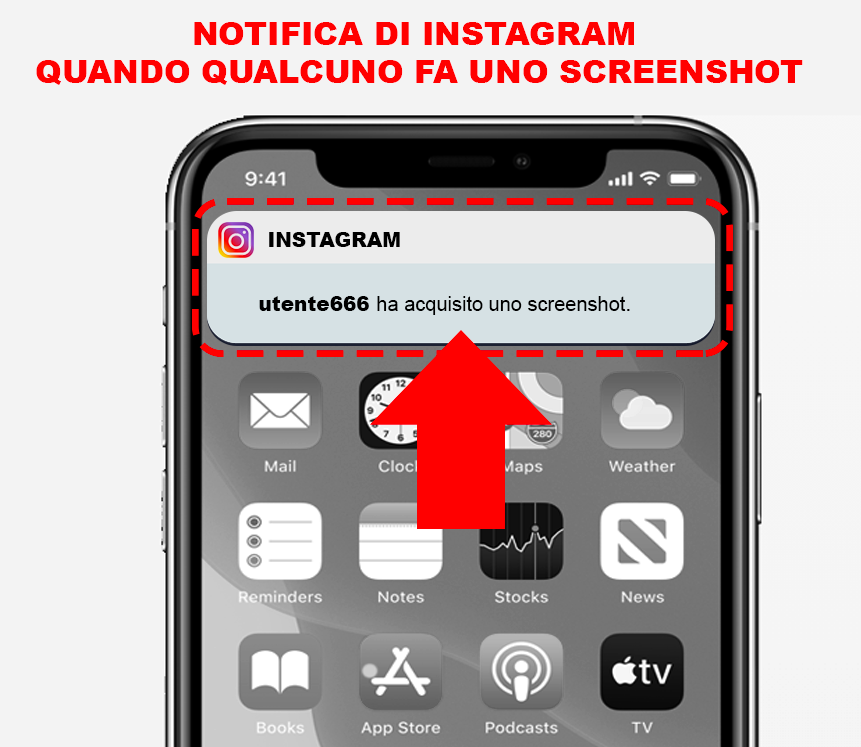
Questa funzionalità di NOTIFICA non è piaciuta per nulla agli utenti di Instagram, che oltre a navigare sui vari profili Instagram per visualizzare video e foto, vogliono anche SALVARE LIBERAMENTE LE FOTO e possibilmente anche I VIDEO sul proprio smartphone, oppure ancora meglio sul proprio computer.
Molti utenti hanno scritto ad Instagram per chiedere di rimuovere la NOTIFICA DI SCREENSHOT e poter salvare foto e video dallo smartphone liberamente, mediante il classico SCREENSHOT DELLO SCHERMO o una REGISTRAZIONE VIDEO DELLO SCHERMO.
Instagram alla fine ha dovuto rimuovere la funzionalità.
QUINDI AL MOMENTO NON E’ PIU’ POSSIBILE VEDERE CHI FA SCREENSHOT NELLE STORIE INSTAGRAM, NELLE INSTAGRAM STORIES IN EVIDENZA oppure NELLE FOTO DEL PROFILO.
Aggiornamento dell’app Instagram per vedere chi fa screenshot su Instagram
Per un certo periodo di tempo è stato possibile su Instagram vedere chi fa screenshot su Instagram, perchè con un dato aggiornamento, è stata rilasciata la funzionalità per vedere chi fa screenshot su Instagram e la funzionalità per notificare gli utenti lei cui foto sono state screenshottate.
Dopo le proteste di tantissimi utenti poi Instagram è stato spinto a rimuovere queste funzionalità dall’applicazione.
Al momento non è più possibile vedere chi fa screenshot su Instagram ma è solo possibile vedere chi visualizza le STORIE INSTAGRAM
Con il precedente aggiornamento, per un certo periodo di tempo è stato possibile anche vedere chi salva le tue foto.
Vedere chi fa screenshot su Instagram nelle Storie
Instagram aveva rilasciato la funzione di NOTIFICA DI SCREENSHOT e NOTIFICA DI REGISTRAZIONE DELLO SCHERMO che avvisava un profilo Instagram quando un utente faceva lo screenshot
per vedere chi fa screenshot su Instagram nelle Storie o nei Direct, procedi come segue.
Se ti stai domandando come vedere chi fa screenshot su Instagram nelle Storie
- apri l’applicazione su iPhone o Android e condividi una o più Storie.
- aspetta qualche ora, in modo da permettere ai tuoi followers di riprodurre le tue Instagram Stories e magari di fare qualche SCREENSHOT DELLE STORIE, per salvare degli screen
- dopo qualche ora controlla chi ha visto la tua Storia
Come già ti ho raccontato, questo è anche un modo per vedere chi guarda il tuo profilo.
quando pubblichi una storia Instagram, la piattaforma Instagram conteggerà le persone che visualizzano la tua storia Instagram, per permetterti di monitorare al meglio il numero di persone che raggiungi grazie alle tue storie e pubblicazioni
se lavori con Instagram, in questo modo puoi tenere sotto controllo la tua audience e fare campagne pubblicitarie mirate; puoi comunicare ad un partner commerciale il numero di visualizzazioni di una data storia, per far capire l’impatto che ha avuto
- premi su una STORIA INSTAGRAM che hai pubblicato da qualche ora
- vedrai il numero di visualizzazioni della storia in una schermata simile a quella seguente
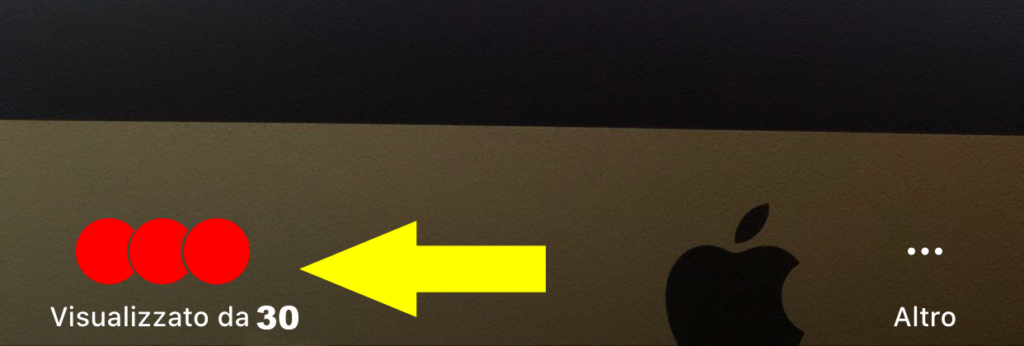
Puoi vedere anche il dettaglio dei singoli utenti che hanno visualizzato la storia Instagram pubblicata ed interagire con loro
- premi l’opzione Contenuto visualizzato da <numero> persone che appare in basso a sinistra
- si aprirà un pannello dal basso che mostra la lista degli utenti Instagram che hanno visto la storia
Nell’immagine seguente puoi vedere come appare attualmente la lista degli utenti che hanno visto una storia Instagram
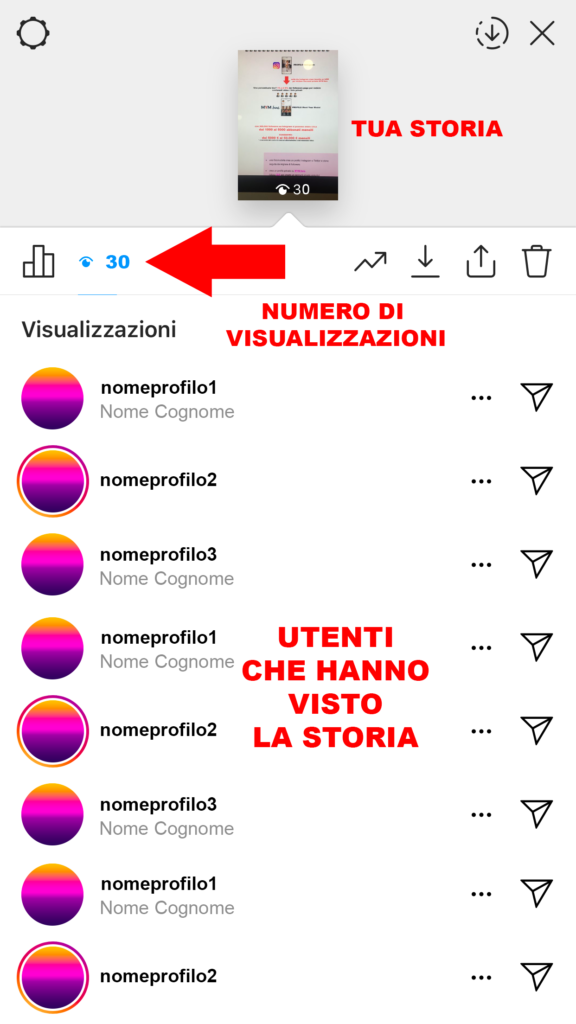
al momento, a destra di ciascun utente, trovi un pulsante … con il quale puoi bloccare un utente fastidioso, ed il pulsante Direct Messages per inviare messaggi diretti ad uno o più utenti
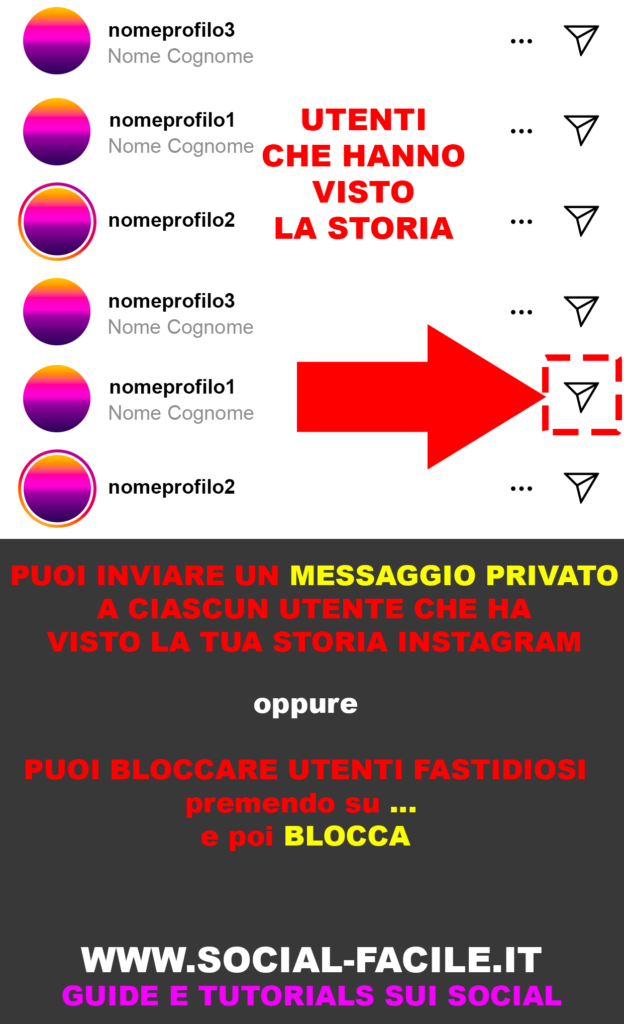
In precedenza non era possibile contattare gli utenti singolarmente, mancava il pulsante per inviare direct messages
(come in figura seguente)
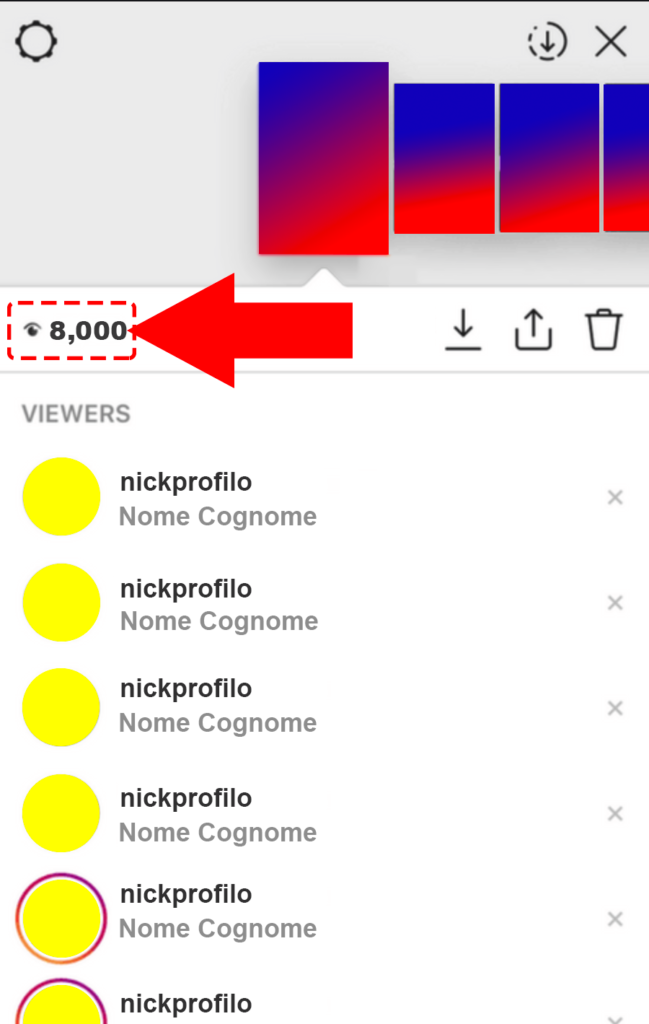
ICONA SCREENSHOT per vedere chi faceva screenshot nelle storie
In questa schermata, potevi vedere chi fa screenshot su Instagram o registra lo schermo perchè appariva un SOLE CON I RAGGI vicino a ciascun utente che aveva fatto lo screenshot dello schermo
(quando era disponibile la funzionalità, ora la funzionalità è stata rimossa)
Come vedere chi visualizza una STORIA INSTAGRAM
Sempre sull’argomento come vedere chi fa screenshot su Instagram, vediamo come sia possibile vedere chi visualizza una STORIA INSTAGRAM.
Al momento è possibile vedere chi visualizza una STORIA INSTAGRAM nel dettaglio, infatti viene riportato:
- il numero delle visualizzazioni totali della singola storia Instagram
- la lista delle persone che hanno visualizzato la STORIA INSTAGRAM che hai pubblicato.
Nell’immagine seguente puoi vedere come appare la pagina che mostra i dati relativi alle visualizzazioni di una storia Instagram, e la lista degli utenti Instagram che hanno visto la storia.
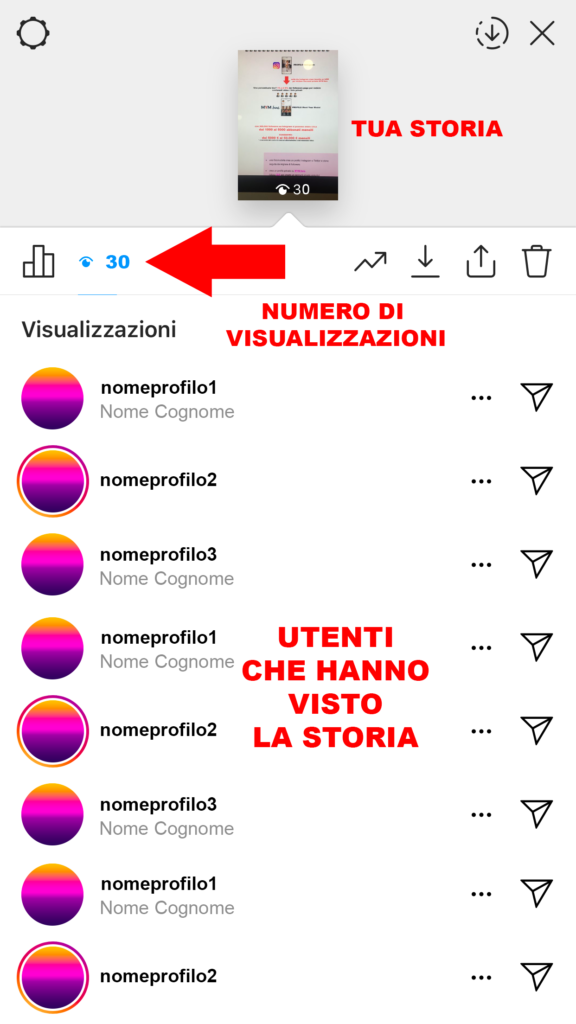
Prima della rimozione della funzione NOTIFICA DI SCREENSHOT, in questa pagina potevi anche vedere un’icona a forma di occhio, accanto a tutte quelle persone che avevano fatto uno screenshot nella STORIA INSTAGRAM pubblicata.
Quelle persone in un primo momento venivano avvisate da Instagram con la notifica seguente:
La prossima volta che acquisirai uno screenshot o registrerai lo schermo, la persona che l’ha pubblicata potrà vederlo.
La seconda volta e le successive vedevano soltanto l’avvertenza Screenshot che spariva in automatico.
AL MOMENTO QUESTA FUNZIONALITA’ DI NOTIFICA E’ RIMOSSA e non è possibile vedere CHI SALVA LE FOTO E I VIDEO INSTAGRAM
Considerazioni sulla funzionalità SCREENSHOT DI INSTAGRAM
Se non vuoi più farti spiare, e non vuoi che le tue foto vengano salvate da altre persone, NON PUBBLICARLE, perchè come ora sai, quando una foto viene pubblicata su un social network e più in generale su Internet è acquisibile da chiunque e si può facilmente perdere il controllo della situazione, perchè le foto possono venire pubblicate altrove su altri social network di tutto il mondo a tua insaputa.
TUTORIALS E GUIDE PER VEDERE CHI SCREENSHOTS INSTAGRAM
Come vedere chi fa screenshot su Instagram
Come vedere chi fa screenshot su Instagram nei Direct
Come vedere chi fa screen su Instagram
Come vedere chi salva le foto su Instagram
Come vedere chi salva le foto Instagram
Bloccare utenti Instagram che fanno screenshot ?
Probabilmente in un primo momento, ti è venuto in mente di bloccare gli utenti Instagram che fanno screenshot delle foto del tuo profilo Instagram, ma pensaci bene, ha davvero senso ?
- Ci sono tanti modi salvare una foto Instagram sul computer o sullo smartphone senza fare uno screenshot diretto.
E’ possibile salvare una foto Instagram con programmi automatici per computer - E’ possibile salvare una foto Instagram con un altro cellulare, scattando una foto della foto
- E’ possibile riprodurre in mirroring la foto su uno schermo collegato al telefono e fare uno screenshot sullo schermo della foto
Questi sono solo alcuni metodi per salvare le foto Instagram senza notifica, ossia senza che il proprietario lo sappia.
Bloccare utenti Instagram che fanno screenshot
provvedi a bloccare l’utente su Instagram oppure a nascondergli la tua Storia.
Come vedere chi fa screenshot nei Direct Messages di Instagram
Se stai cercando di capire come vedere chi fa screenshot su Instagram nei Direct sappi che anche questa funzione è stata modificata dopo l’aggiornamento 2020.
Prima dell’aggiornamento 2020 di Instagram era possibile vedere chi faceva screenshot nei Direct Messages di Instagram, allo stesso modo di come era possibile vedere chi faceva screen nelle Storie Instagram e nelle Foto di Instagram.
Attualmente NON E’ PIU’ POSSIBILE VEDERE CHI FA SCREENSHOT SU INSTAGRAM nei Direct.
Instagram ha infatti rimosso questa funzione insieme alla funzione di notifica di avvenuto screenshot, con l’aggiornamento 2020.
Se per qualche motivo non hai aggiornato l’applicazione Instagram alla versione 2020 e hai ancora una versione più vecchia di Instagram rilasciata tra il 2018 e 2019, probabilmente avrai ancora la funzionalità che ti permette di vedere chi fa screenshot su Instagram nei Direct.
- apri l’applicazione e invia una foto, un video, un messaggio di testo o una Storia a qualcuno tramite Direct Message (messaggio diretto)
- attendi una mezzora o anche qualche ora a seconda che il tuo interlocutore sia online oppure no
- attendi che l’utente a cui hai mandato il messaggio lo legga oppure lo riproduca
- l’utente solitamente legge la conversazione, ma potrebbe anche fare screenshot dello schermo per salvare la conversazione
In alcuni casi, se l’utente ha reso pubblico il suo dato di ultimo accesso attraverso le impostazioni di Privacy di Instagram, potresti anche vedere se il profilo Instagram al quale hai inviato il messaggio è online
Per maggiori informazioni su come vedere l’ultimo accesso di una persona su Instagram puoi leggere il tutorial
Come vedere l’ultimo accesso su Instagram
Dopo aver atteso un pò di tempo segui i passaggi qui sotto:
- torna nella sezione dei Direct Messages di Instagram (conversazioni)
- accedi alla conversazione che avevi intrapreso
- a questo punto sarà possibile vedere chi fa screenshot su Instagram
- Se l’utente al quale hai inviato un messaggio Direct ha catturato una schermata dello schermo, l’app Instagram mostrerà l’icona dello Screenshot per avvisarti che è stato fatto uno screenshot del messaggio
- Instagram visualizzerà inoltre la scritta Visualizzato per comunicarti che il messaggio è stato letto
Il simbolo di screenshot
Il simbolo di screenshot è costituito da un’icona simile ad un sole con dei raggi, che rappresenta una flashata di cattura immagine che avviene sugli schermi degli smartphone o del computer quando si effettua la cattura schermo.
Una volta che hai appurato che questa persona ti spia e cattura gli screen delle tue foto e dei tuoi video, puoi regolarti di conseguenza.
COME SALVARE VIDEO DA INSTAGRAM
Instagram è un social network fotografico fortemente incentrato su FOTO E VIDEO, quindi grazie alla cura degli utenti registrati e grazie alle varie funzioni di condivisione, di fatto Instagram si è arricchito di una quantità enorme di VIDEO BELLISSIMI che sicuramente molti utenti vogliono scaricare e salvare sul proprio dispositivo, sia esso smartphone oppure computer.
Su Instagram non è presente un pulsante SALVA VIDEO o SALVA FOTO!!!
NESSUN PROBLEMA!!!! E’ sempre possibile SALVARE VIDEO DA INSTAGRAM IN DIVERSI MODI
Il modo migliore per SALVARE VIDEO DA INSTAGRAM è usare programmi automatici per computer che scaricano VIDEO, FOTO E STORIE DI PROFILI INSTAGRAM sul computer, in maniera automatica, come task in background.
Quindi RISPARMI TEMPO!!!
Puoi lavorare al computer tranquillamente su altre attività di studio o di lavoro, ed il programma automatico scarica i video da Instagram al posto tuo.
Per maggiori informazioni su come scaricare video da Instagram leggi i tutorial qui sotto:
>>> COME SCARICARE VIDEO DA INSTAGRAM
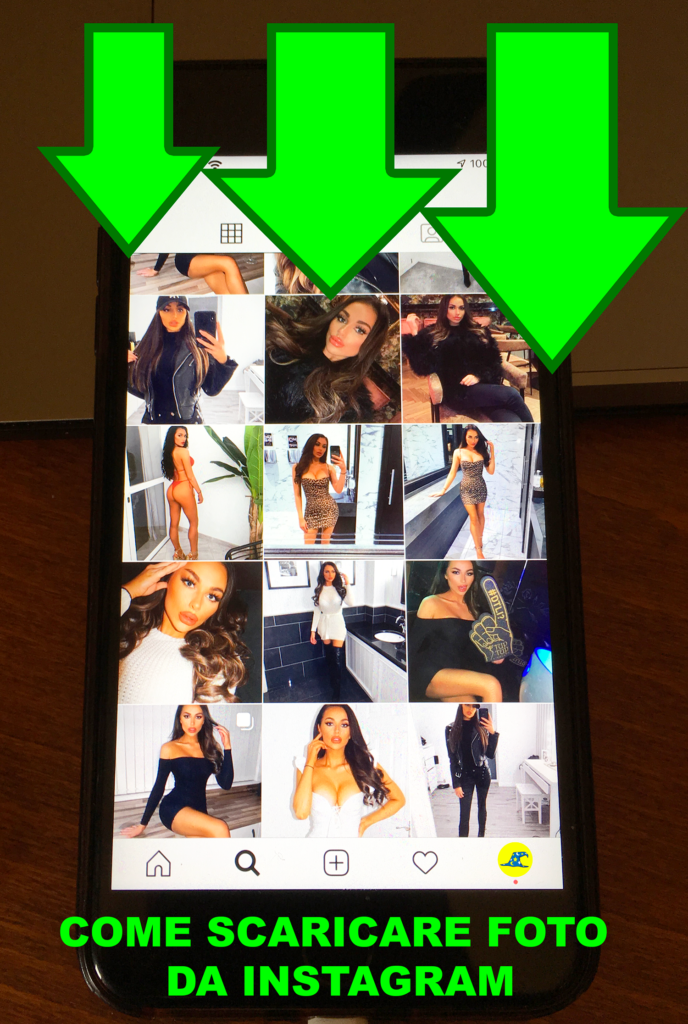
Come salvare video da Instagram
TUTORIALS E GUIDE PER VEDERE CHI SCREENSHOTS INSTAGRAM
Come vedere chi fa screenshot su Instagram
Come vedere chi fa screenshot su Instagram nei Direct
Come vedere chi fa screen su Instagram
Come vedere chi salva le foto su Instagram
Come vedere chi salva le foto Instagram
COME SCARICARE VIDEO DA ONLYFANS ?
Uno dei siti più in voga negli ultimi tempi è OnlyFans.com un sito ricco di foto e video, che probabilmente molti utenti vorrebbero scaricare sul computer o sullo smartphone.
Ma purtroppo non è stato inserito un pulsante SALVA all’interno del sito per permettere il download dei video e delle foto.
NESSUN PROBLEMA!!!! E’ SEMPRE POSSIBILE SCARICARE VIDEO DA ONLYFANS, con una estensione del browser che aggiunge un comodissimo pulsante per SCARICARE TUTTE LE FOTO DI UN PROFILO ONLYFANS in un solo colpo, ed aggiunge un comodissimo tasto per SCARICARE TUTTI I VIDEO DI UN PROFILO ONLYFANS in un solo colpo!!!!!!!
Un grande risparmio di tempo.
Puoi abbonarti ad un profilo OnlyFans e scaricare tutto il materiale foto / video CON DUE CLICK!!!
>>> COME SCARICARE VIDEO DA ONLYFANS